Page 1
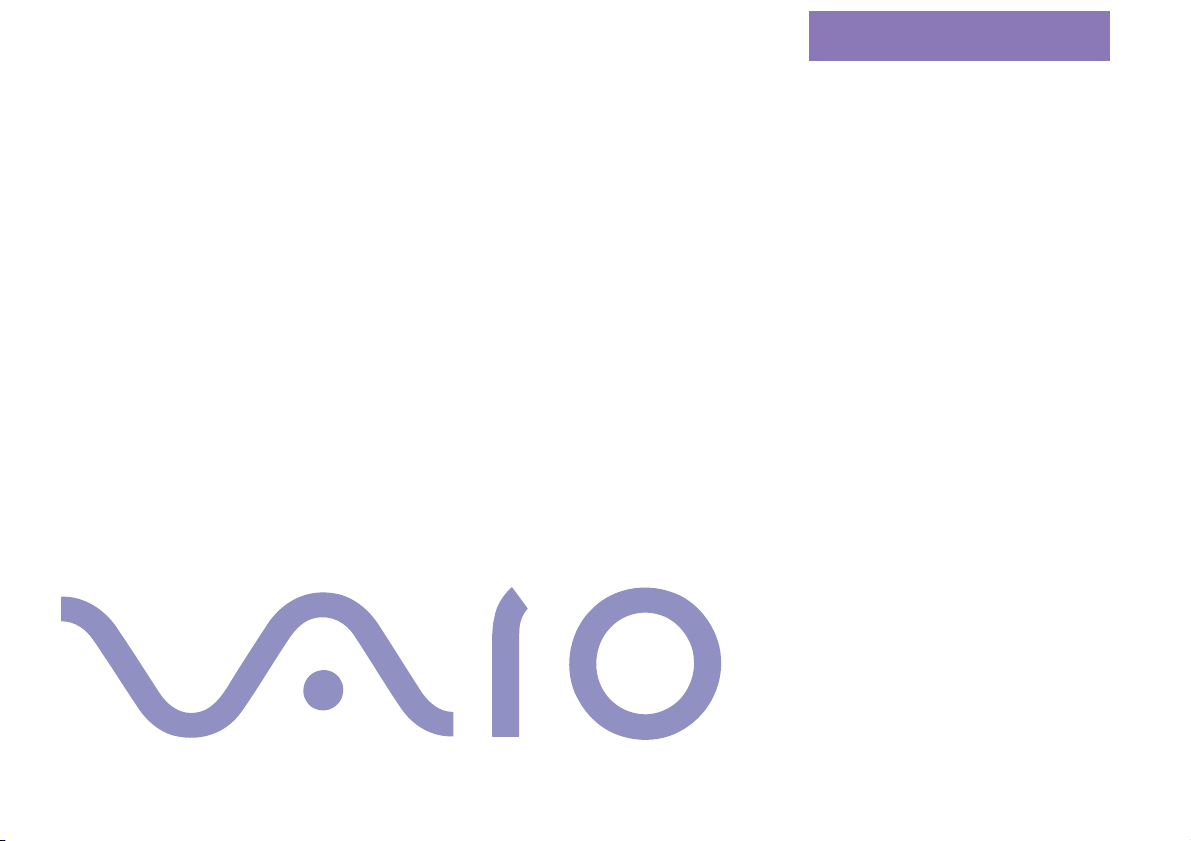
nN
Manuel d’utilisation de
l’ordinateur portable
Sony
PCG-X18
Page 2
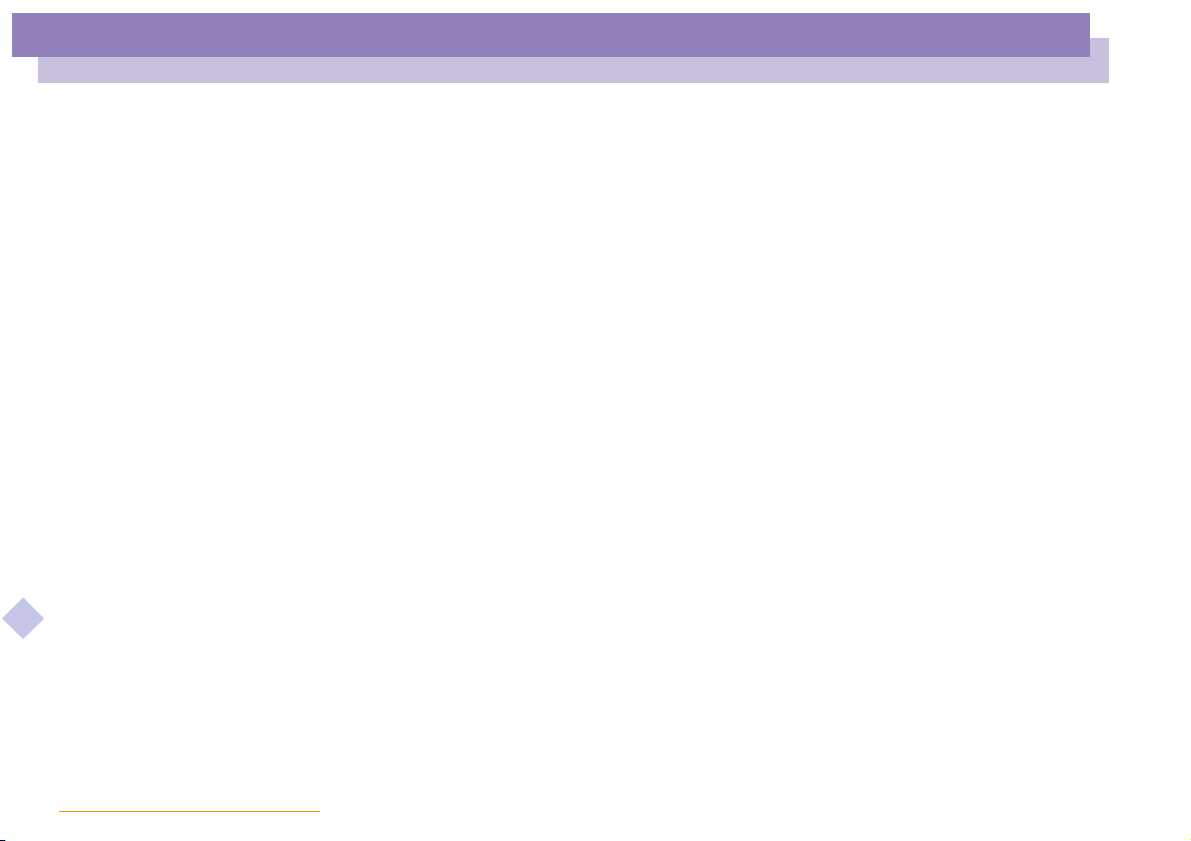
Manuel d’utilisation de l’ordinateur portable Sony
nN
2
Avis aux utilisateurs
© 2000 Sony Corporation. Tous droits réservés. Aucune partie du présent manuel et des logiciels qu’il
décrit ne peut être reproduite, traduite ou convertie en langage machine sans une autorisation écrite
préalable.
Sony Corporation n’offre aucune garantie quant au présent manuel, aux logiciels ou aux informations
qu’ils contiennent, et exclut toute garantie implicite, de commerciabilité ou d’aptitude à un usage
particulier découlant de ce manuel, des logiciels ou d’informations de même nature. En aucun cas, Sony
Corporation ne sera tenue responsable de préjudices fortuits, induits ou spéciaux, qu’ils soient d’origine
délictuelle ou contractuelle, ou qu’ils découlent directement ou indirectement du présent manuel, des
logiciels ou des informations qu’ils contiennent ou auxquelles ils font allusion.
Sony Corporation se réserve le droit de modifier le présent manuel ou les informationsqu’il contient àtout
moment et sans préavis. Les logiciels décrits dans ce manuel sont régis par un accordde licence utilisateur
distinct.
TM
Sony, DVgate, i.LINK
sont des marques commerciales de Sony Corporation. Windows et le logo de Windows
marques déposées de Microsoft Corporation.
Intel, MMX, Celeron et Pentium sont des marques commerciales d'Intel Corporation.
Toutes les autres marques sont la propriété de leurs détenteurs respectifs.
Les caractéristiques techniques sont susceptibles de modifications sans préavis.
, Mavica, PictureGear, Memory Stick et le logo Memory Stick, VAIO et le logo VAIO
®
98 sont des
Page 3
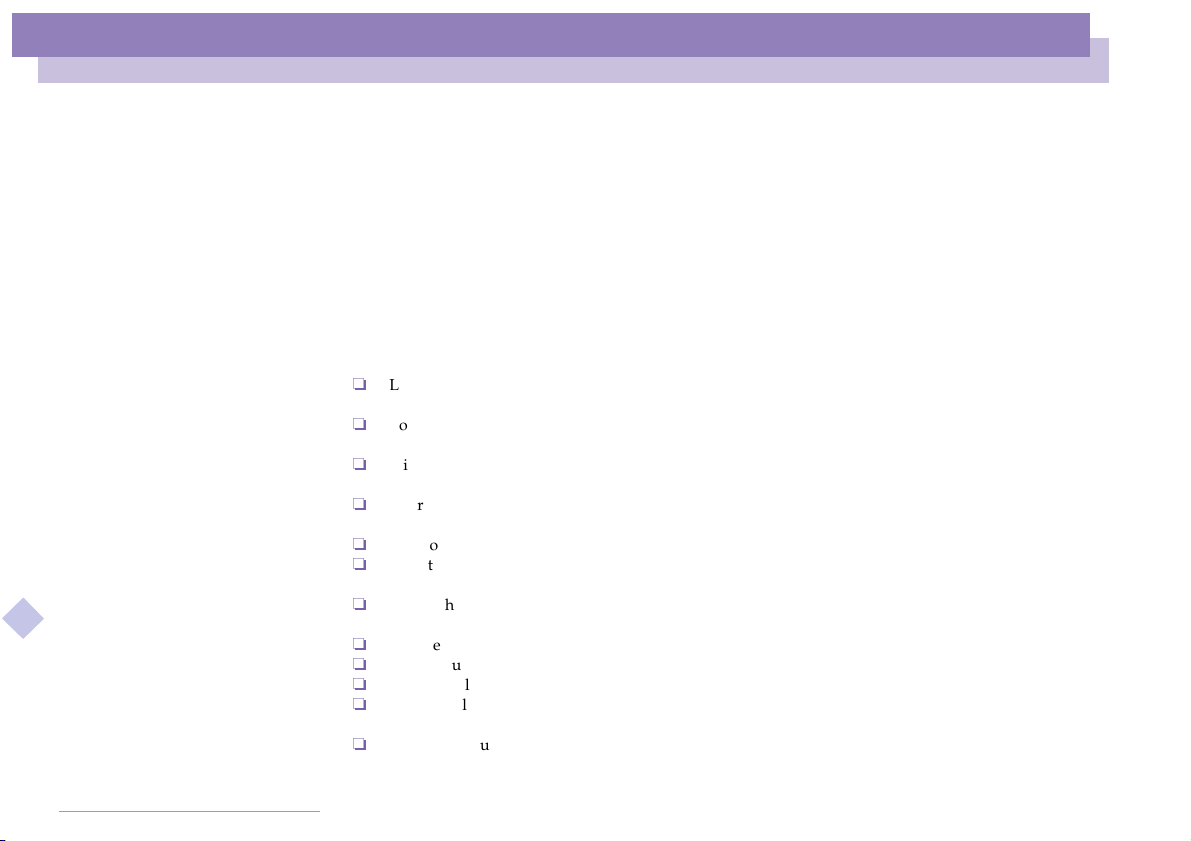
Manuel d’utilisation de l’ordinateur portable Sony
nN
3
Consignes de sécurité
Numéros d’identification
Le numéro de modèle et le numéro de série figurent à labase de votre ordinateur portable Sony. Inscrivez le
numéro de série dans l’espace réservé à cet effet ci-dessous. Communiquez le numéro de modèle et le
numéro de série chaque fois que vous appelez VAIO-Link.
Numéro de série :___________________
Numéro de modèle :
PCG-X18
AVERTISSEMENT
L’ouverture de l’ordinateur, quelle qu’en soit la raison, vous expose à des risques non couverts par la
garantie.
Pour éviter tout risque de décharge électrique, il est recommandé de ne pas ouvrir le châssis de
l’ordinateur. Ne confiez son entretien qu’à une personne qualifiée.
L’installation de l’ordinateur à proximité d’un équipement émettant des radiations
électromagnétiques peut provoquer des distorsions sonores et visuelles.
Pour prévenir tout risque d’incendie ou d’électrocution, préservez cet appareil de la pluie et de
l’humidité.
Ne procédez jamais à l’installation d’un modem ou de câbles téléphoniques pendant un orage.
N’installez jamais de prises téléphoniques dans un endroit humide, à moins qu’elles soient
spécialement conçues à cet effet.
Ne touchez jamais des câbles téléphoniques ou des terminaux non isolés, à moins que la ligne
téléphonique ait été débranchée du réseau.
Installez ou modifiez une ligne téléphonique avec précaution.
Evitez d’utiliser le modem pendant un orage.
Pour signalerune fuite de gaz, n’utilisez pas le modem ou le téléphone à proximité de la fuite.
N’utilisez l’ordinateur portable qu’avec l’adaptateur secteur fourni par Sony. Pour déconnecter
complètement votre ordinateur de l’alimentation secteur, débranchez l’adaptateur secteur.
Veillez à ce que la prise secteur soit d’un accès aisé.
Page 4
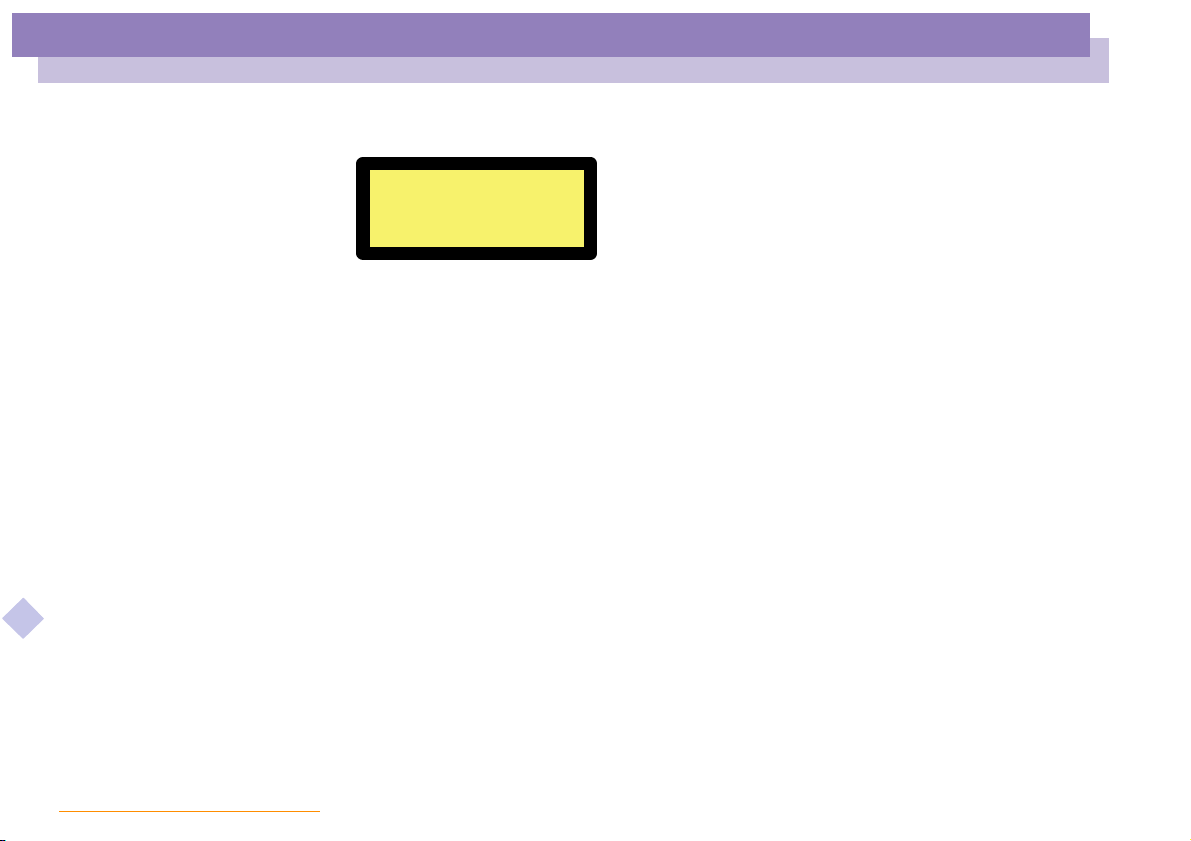
Manuel d’utilisation de l’ordinateur portable Sony
nN
4
Réglementations
CLASS 1
LASER PRODUCT
TO EN 60825-1
Ce produit est conforme aux directives européennes suivantes :
73/23/CEE (Basse tension)
89/336/CEE, 92/31/CEE
(Directives CEM)
93/68/CEE (Marquage CE).
Cet appareil est conforme aux normes EN 55022 Classe B et EN 50082-1, limitant l’emploi dans les
environnements résidentiel, professionnel et industriel léger.
Cet appareil a été testé et déclaré conforme aux limites de la directive CEM lors de l’utilisation de câbles de
liaison de moins de trois mètres.
Selon le modèle :
Le lecteur de DVD-ROM / CD-ROM est un APPAREIL À LASER DE CLASSE 1 conforme au standard de
sécurité EN 60825-1. La réparation et la maintenance du lecteur doivent être confiées à des techniciens
agréés par Sony. Une mauvaise manipulation et une réparation mal effectuée peuvent s’avérer
dangereuses.
Page 5
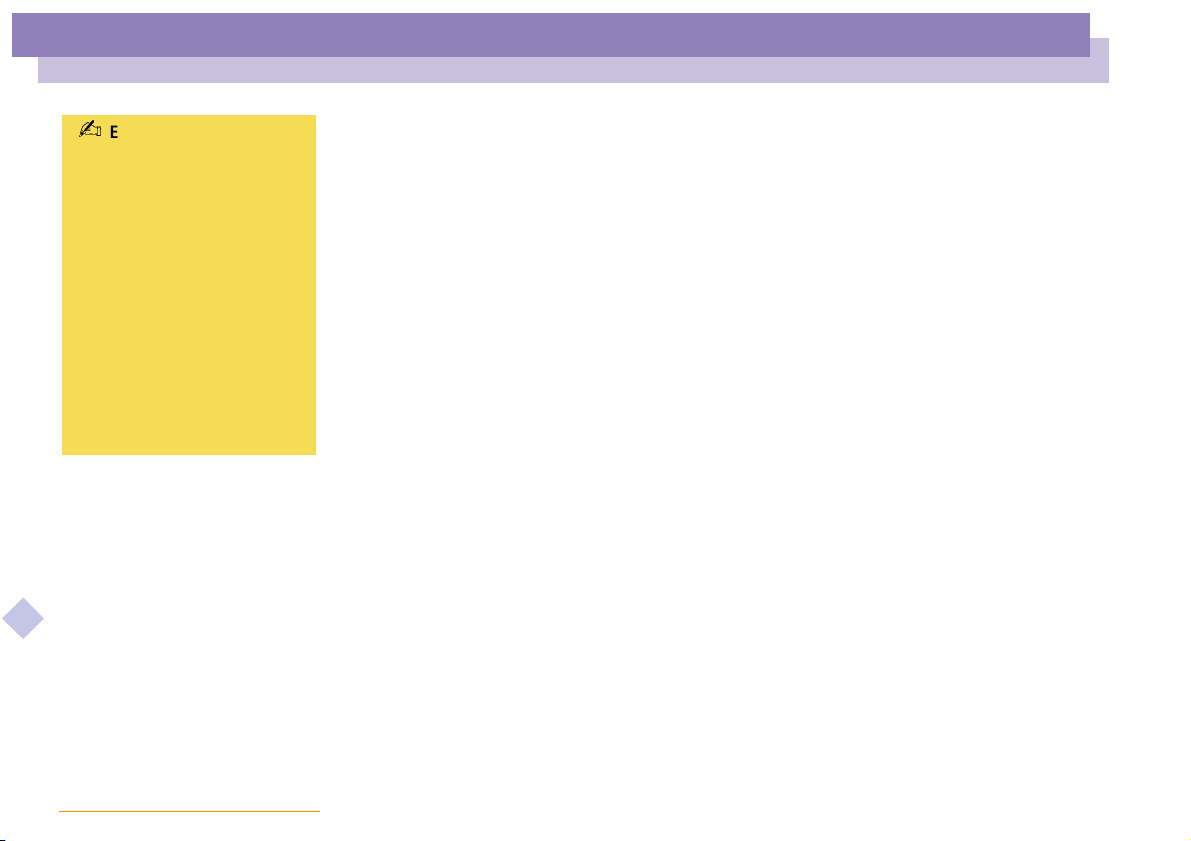
nN
5
Manuel d’utilisation de l’ordinateur portable Sony
Elimination des batteries
rechargeables lithium ion
Conformez-vous à la
législation en vigueur dans
votre région pour éliminer les
batteries usagées.
Dans certains pays, il est
interdit de jeter les batteries
lithium ion avec les ordures
ménagères ou dans les
poubelles de bureau.
Si tel est votre cas, veuillez
faire appel aux services publics
de ramassage.
ELIMINATION DES BATTERIES RECHARGEABLES LITHIUM ION
! Ne jamais manipuler une batterie lithium ion qui est endommagée ou présente une fuite. L’éliminer rapidement
et conformement à la législation en vigueur.
! L’installation d’une batterie inadaptée dans l’ordinateur peut provoquer une explosion. Utiliser exclusivement
des batteries de type identique ou équivalent à celui recommandé par Sony. La mise au rebut des batteries
usagées doit s’effectuer conformément aux instructions du fabricant (voir ci-après).
! Une batterie endommagée peut provoquer un incendie ou des brûlures chimiques. Il ne faut donc pas essayer
de la démonter, la porter à une température supérieure à 100 °C ni la brûler. Eliminez rapidement les batteries
usagées.
! Conservez les batteries hors de portée des enfants.
! Votre ordinateur est équipé d’une mémoire interne de secours. Pour en changer la batterie, veuillez contacter
VAIO Link.
Page 6
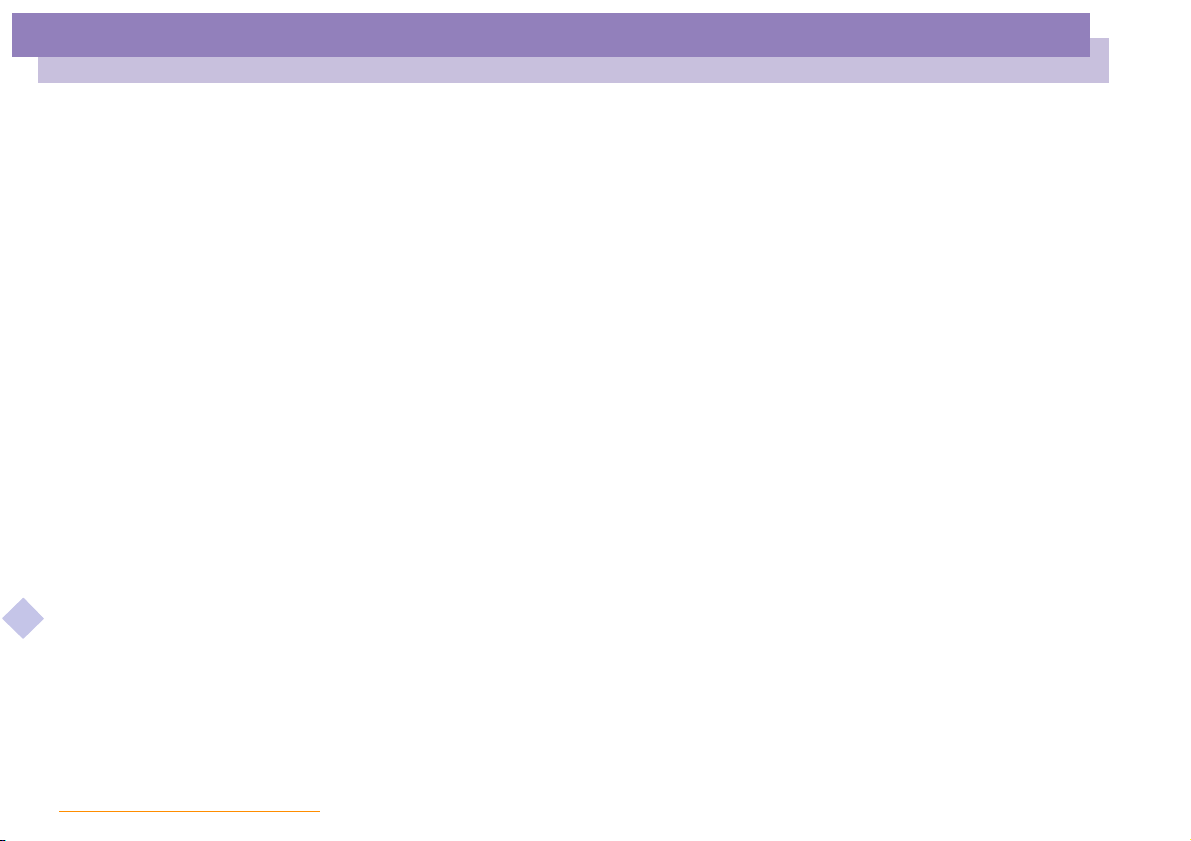
Manuel d’utilisation de l’ordinateur portable Sony
nN
Table des matières
Bienvenue
Présentation des manuels.................................................................... 10
Déballage de votre ordinateur portable ........................................... 12
Ergonomie ............................................................................................ 13
Utilisation de votre ordinateur
portable
Situation des témoins et des connecteurs ......................................... 15
Connexion d’unesourced’alimentation .......................................... 20
Démarrage de l’ordinateur ................................................................. 26
Mise hors tension de l’ordinateur ..................................................... 28
Fermeture de la face avant ................................................................. 30
Inscription de votre ordinateur ......................................................... 31
Utilisation de Jog Dial ......................................................................... 32
Utilisation du clavier ........................................................................... 38
Utilisation du pavé tactile .................................................................. 46
Utilisation du lecteur de disquettes .................................................. 48
Utilisation du lecteur de DVD-ROM ................................................ 52
Utilisation de cartes PC Card ............................................................. 55
Utilisation de Smart Connect ............................................................. 58
6
Page 7
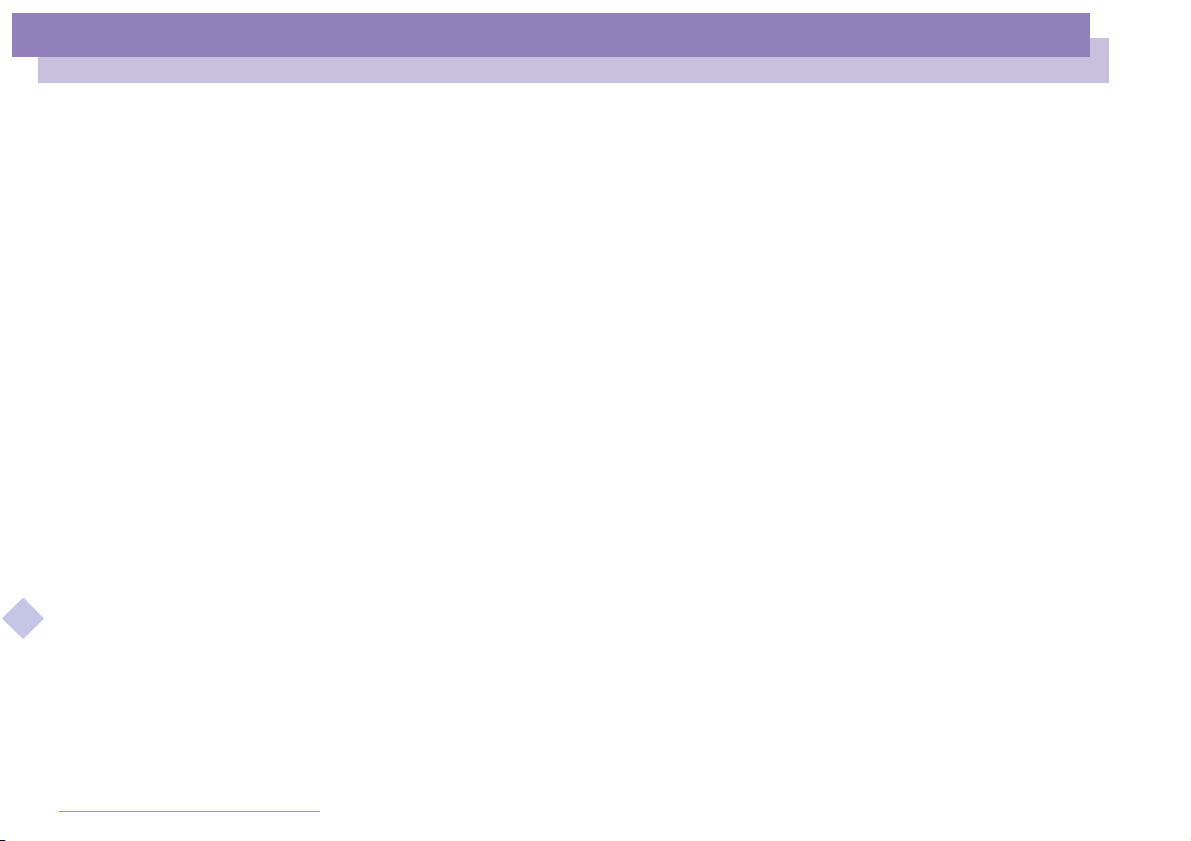
Manuel d’utilisation de l’ordinateur portable Sony
nN
Utilisation de périphériques de communication infrarouge ........ 59
Utilisation des modes d’économie d’énergie .................................. 61
Utilisation d’une batterie auxiliaire .................................................. 64
Utilisation du cache de la baie d’extension ..................................... 67
Connexion de périphériques
Modem PC Card* ................................................................................ 69
Mini station d'accueil ..........................................................................71
Souris ou clavier externe .................................................................... 76
Lecteur de disquettes .......................................................................... 77
Imprimante ........................................................................................... 79
Moniteur externe ................................................................................. 81
Memory Sticks™ .................................................................................. 86
Caméscope numérique ....................................................................... 87
Périphériques audio/vidéo ................................................................ 89
Haut-parleurs externes ....................................................................... 93
Microphone externe ............................................................................ 94
Périphérique USB (Universal Serial Bus) ......................................... 95
7
Assistance
Formules d’assistance Sony ................................................................ 96
Dépannage ............................................................................................ 98
Utilisation des CD-ROM de réinstallation ..................................... 112
Page 8
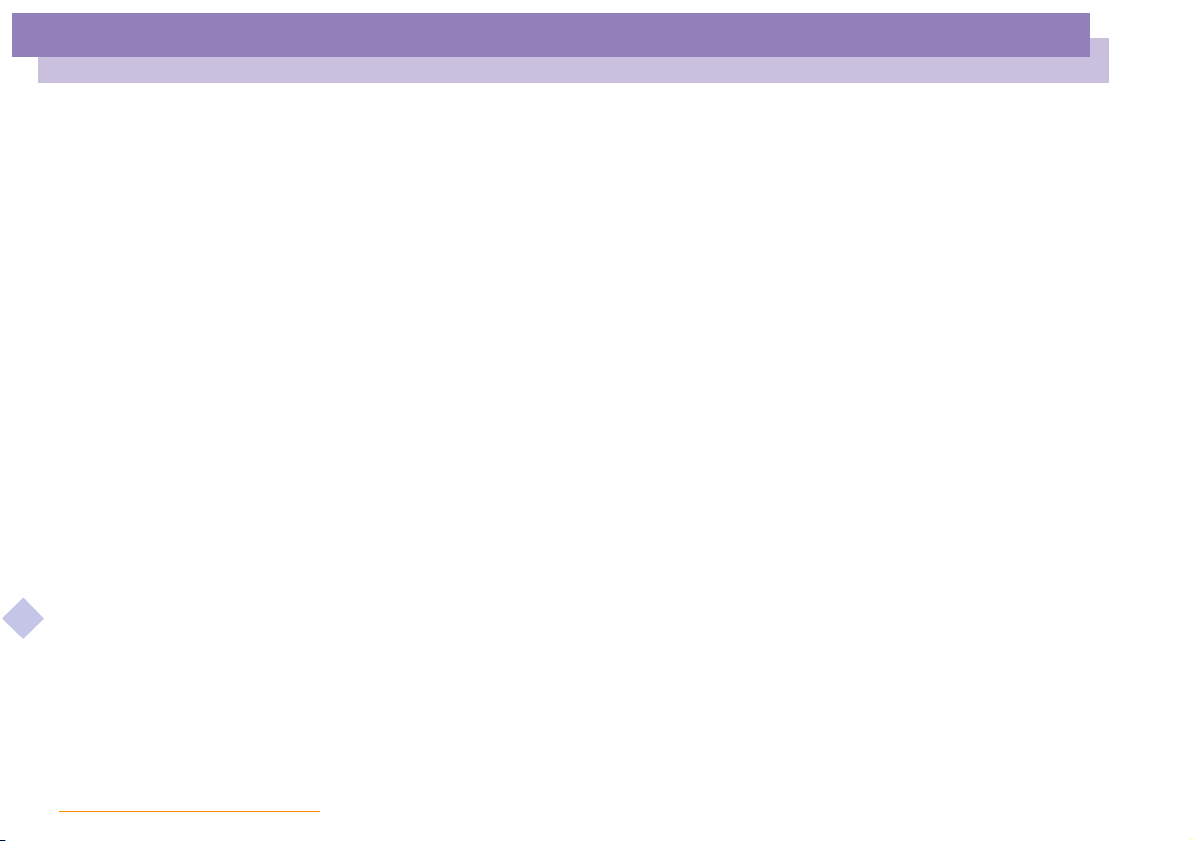
Manuel d’utilisation de l’ordinateur portable Sony
nN
Consignes d’utilisation ....................................................116
Ajout de mémoire............................................................................... 116
Positionner un capot de touche .......................................................122
Autres précautions .............................................................................123
Fiche technique ...............................................................132
Index ................................................................................135
8
Page 9
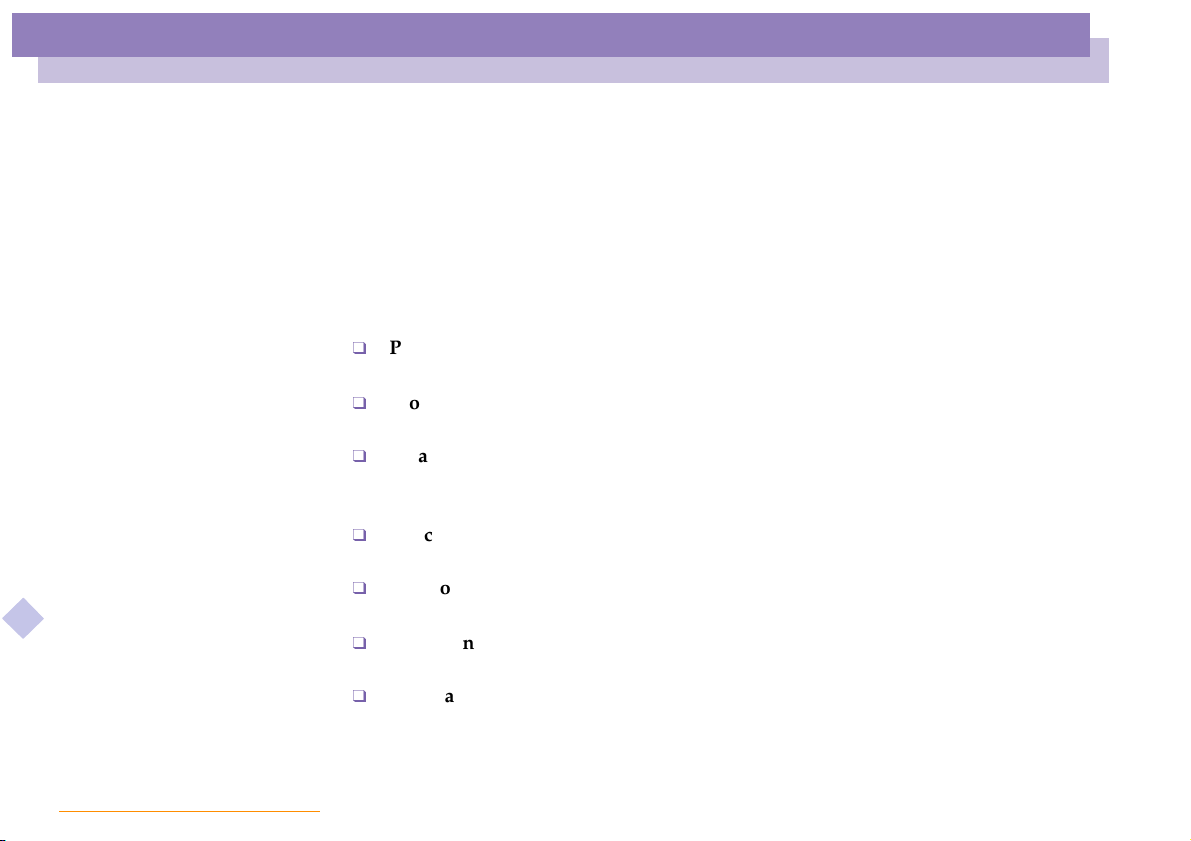
Bienvenue
Manuel d’utilisation de l’ordinateur portable Sony
nN
9
Bienvenue
Vo u s v e n e z d ’acquérirunordinateurportableVAIOdeSonyetnousvousen
félicitons. Sony a combiné son savoir-faire en matière d’audio, de vidéo,
d’informatique et de communications pour mettre à votre disposition un ordinateur
personnel à la pointe de la technologie.
Voici un aperçudescaractéristiques de votre ordinateur portable Sony. (Pour plus
d’informations, consultez le chapitre "Fiche technique" de ce guide.)
Performances exceptionnelles – Vo t re P C e s t équipé d’un processeur Intel®très
rapide, d'un lecteur de DVD-ROM et d’un modem PC Card (selon le modèle).
Mobilité – La batterie rechargeable vous assure des heures d’autonomie, sans
alimentation secteur.
Qualité audio et vidéo Sony – Un écran haute résolution LCD vous permet de
profiter pleinement des applications multimédia, des jeux et des logiciels de
divertissement les plus récents.
Fonctionnalités multimédia – Grâce aux haut-parleurs stéréo, vous pouvez
écouter vos CD audio et vidéo.
Windows®98 Deuxième Edition – Vo t re o r d in a t e u r i n t ègre le dernier système
d’exploitation de Microsoft.
Communication – Accédez aux services en ligne les plus en vogue, envoyez et
recevez du courrier électronique, explorez Internet...
Assistance clientèle hors pair – En cas de problème, vous pouvez contacter
VA I O -L i n k p a r t éléphone, télécopie ou courrier électronique (pour connaître les
numéros de téléphone et adresses, consultez le Guide service client). Avant de
nous appeler, vous pouvez essayer de résoudre le problème seul, en consultant la
section Dépannage de ce manuel d’utilisation ou les manuels et fichiers d’aide
des périphériques et des logiciels.
Page 10
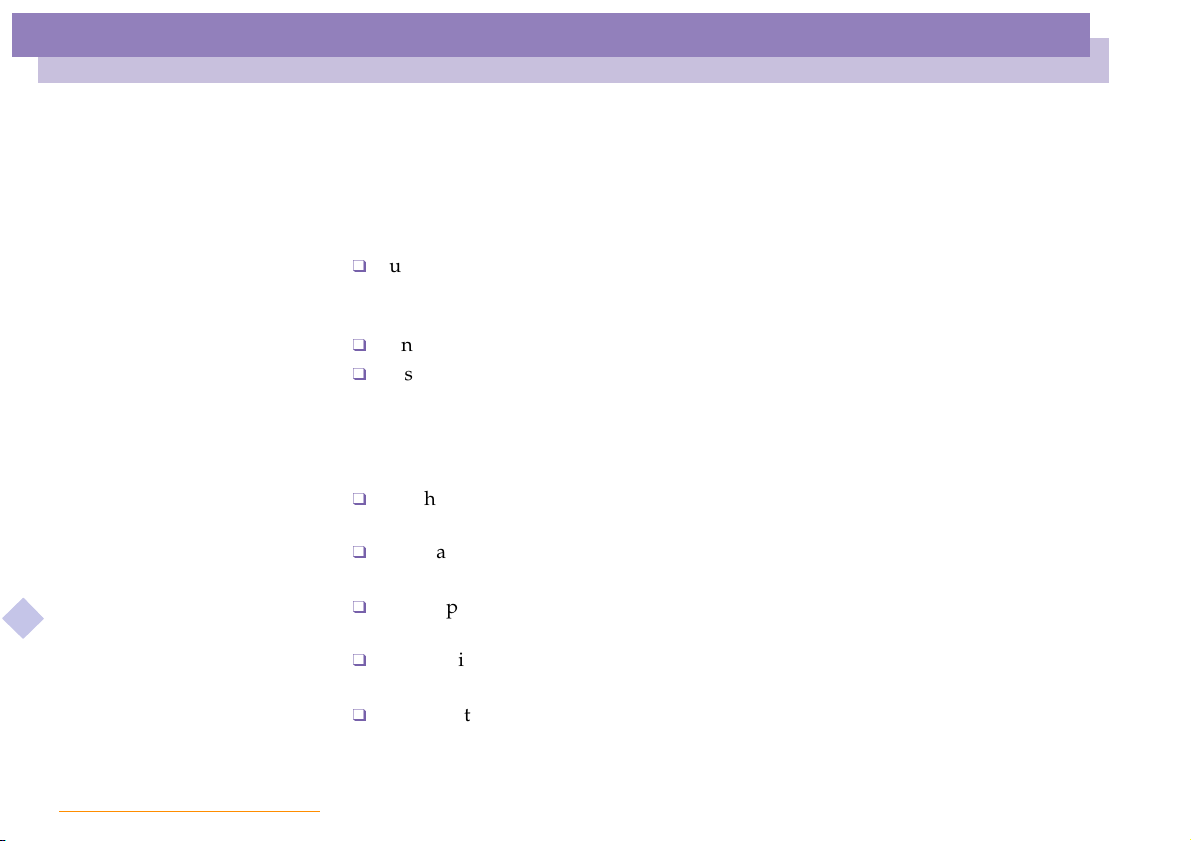
Bienvenue
Présentation des manuels
Manuel d’utilisation de l’ordinateur portable Sony
nN
10
Présentation des manuels
Les manuels d’utilisation sont fournis sous forme imprimée, d’une part, et en ligne
sur un CD-ROM de documentation, d’autre part.
Documentation imprimée:
une affichette Installation en couleurs et une brochure Mise en route ;unGuide
service client, qui contient toutes les informations de base relatives à l’utilisation
de votre ordinateur portable ;
uneaffichetteexhaustivedesréglementations et des consignes de sécurité ;
les conditions de garantie de votre ordinateur portable Sony.
Documentation en ligne :
1 Ce manuel d’utilisation :
Le chapitre Utilisation de votre ordinateur portable VAIO décrit l’utilisation des
composants standard de votre système.
Le chapitre Branchement de périphériques explique comment ajouter des
fonctionnalités à votre ordinateur en y connectant divers périphériques.
Le chapitre Assistance décrit les options d’aide disponibles et vous explique
comment remédier aux problèmes courants.
Le chapitre Consignes d’utilisation vous donne quelques conseils relatifs à
l’utilisation de votre ordinateur portable.
Le chapitre Fiche technique présente les caractéristiques techniques de
l’ordinateur, des lecteurs et accessoires.
2 Consultez votre Guide des logiciels pour de plus amples informations sur les
logiciels et applications Sony livrésavecvotreordinateur:
Page 11
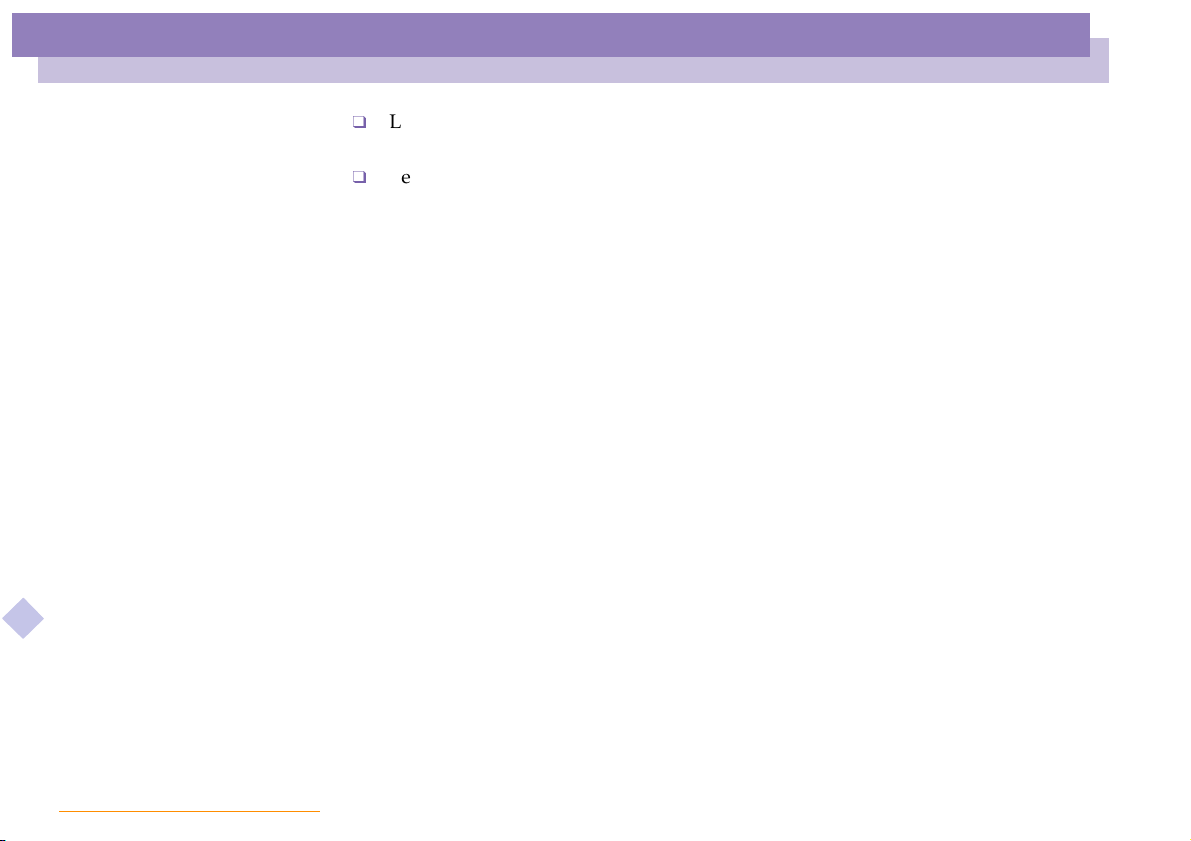
Bienvenue
Présentation des manuels
Manuel d’utilisation de l’ordinateur portable Sony
nN
Le chapitre Description des logiciels présente brièvement les différentes
fonctionnalités des logiciels pré-installéssurvotreordinateur.
Le chapitre Personnalisation de votre ordinateur portable vous explique
comment configurer le système et la gestion de l’alimentation au moyen des
applications Sony Notebook Setup, PPK Setup, PowerPanel, BatteryScope, etc.
Vous apprendrez également comment définir l’affichage avec NeoMagic
profiter de l’option d’affichage double.
11
®
et
3 Consultez les fichiers d’Aide en ligne du logiciel que vous utilisez pour obtenir
de plus amples informations sur les fonctionnalités et les procédures de
dépannage.
Page 12
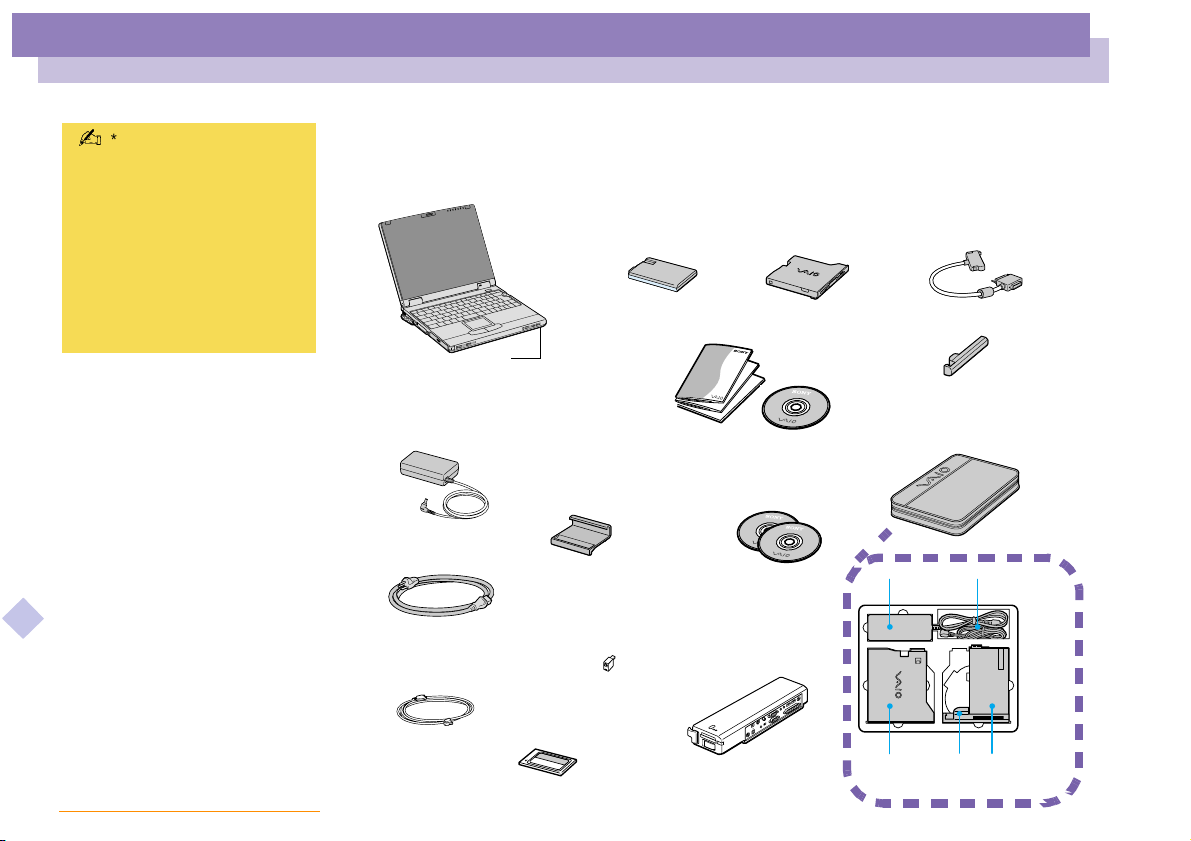
Bienvenue
Déballage de votre ordinateur portable
nN
12
Manuel d’utilisation de l’ordinateur portable Sony
* En fonction du type
d'ordinateur portable Sony,
certains accessoires ne sont
disponibles qu'en option. Or,
ces périphériques sont
nécessaires à l’utilisation de
certaines fonctionnalités
décrites dans ce manuel
d’utilisation.
Déballage de votre ordinateur portable
Sortez les élémentssuivantsducartond’emballage :
Lecteur de
disquettes
CD-ROM de
réinstallation
Lecteur de DVD-ROM
(installé en usine)
Adaptateur secteur
Cordon d’alimentation
*
Cordon
Unité principale
Batterie
rechargeable
Documentation
Support de lecteur de
disquettes pour mini station
d'accueil
Adaptateur (spécifique
à chaque pays)
*
Mini station d'accueil
Câble de connexion du
lecteur de disquettes
Etui de transport des
accessoires
Adaptateur secteur
Cache de la baie
d’extension
Cordon
d’alimentation
Modem PC
Card*
Lecteur de
disquettes
Cache de la
baie
d’extension
Batterie
rechargeable
Page 13
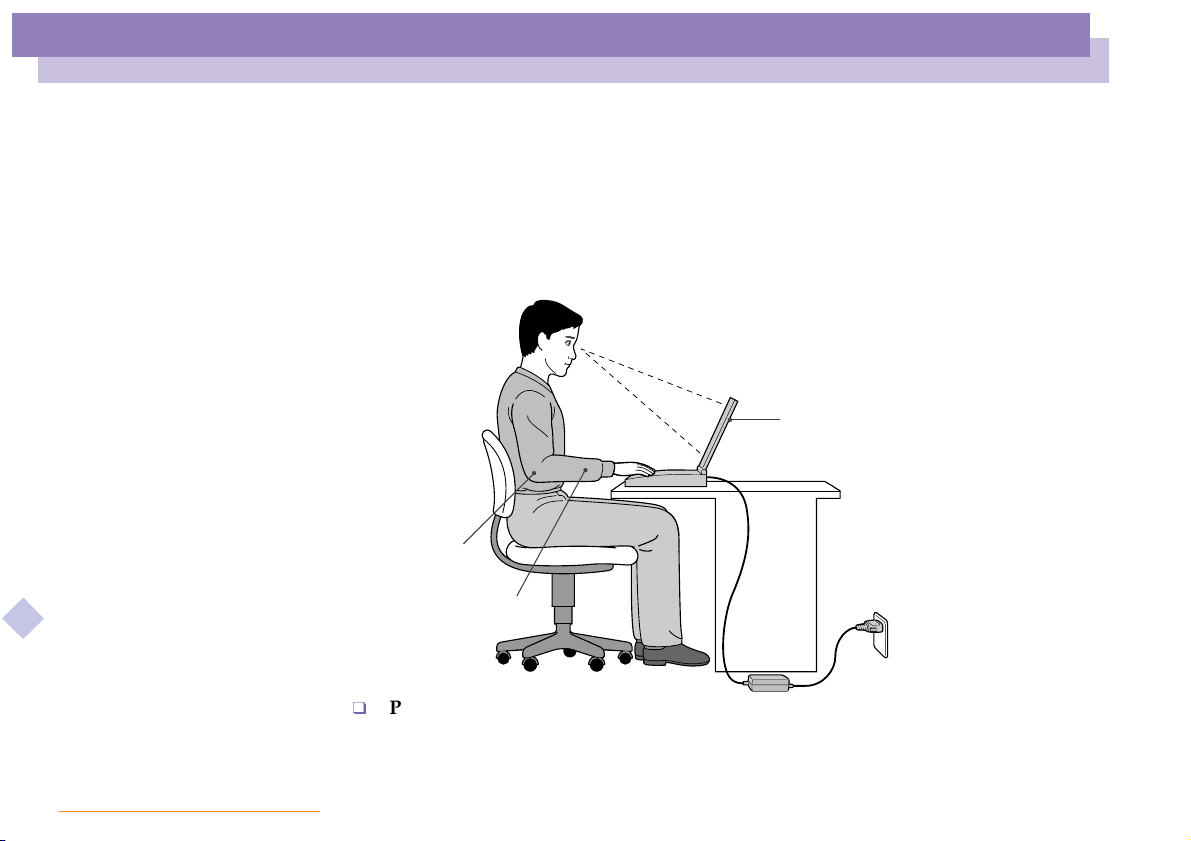
Bienvenue
Ergonomie
Manuel d’utilisation de l’ordinateur portable Sony
nN
13
Ergonomie
Vo u s s e r e z a m e n éàutiliser votre ordinateur portable dans divers types
d’environnements. Dans la mesure du possible, essayez d’observer les règles
suivantes, aussi bien dans votre environnement de travail habituel que lors de vos
déplacements :
Ordinateur placé droit devant
vous
Bras au niveau
du bureau
Poignets détendus et
posés à plat
Position devant l’ordinateur – Veillez à placer l’ordinateurdroitdevantvous
pour travailler. Lorsque vous utilisez le clavier, le pavé tactile ou une souris
externe, maintenez vos avant-bras à l’horizontale et vos poignets dans une
position neutre et confortable. Laissez les bras le long du corps. Prévoyez des
Page 14
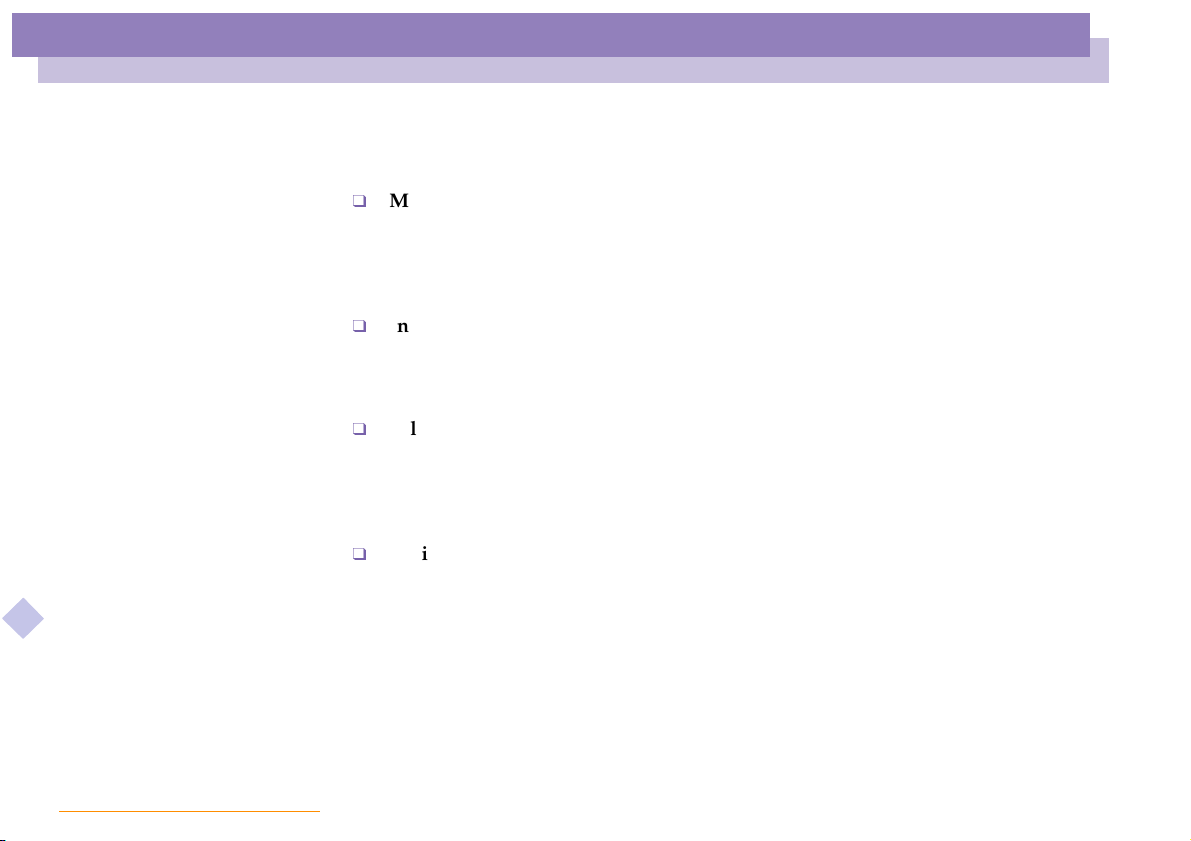
Bienvenue
Ergonomie
Manuel d’utilisation de l’ordinateur portable Sony
nN
pauses régulièreslorsdevossessionsdetravailsurl’ordinateur. Une utilisation
excessive de l’ordinateur peut provoquer la contraction des muscles et des
tendons.
Mobilier et position du corps – Installez-vous sur un siège muni d’un bon
dossier. Réglez le niveau du siège de sorte que vos pieds reposent bien à plat sur
le sol. Pour un meilleur confort, utilisez un repose-pied. Asseyez-vous de façon
détendue, tenez-vous droit et évitez de vous courber vers l’avant ou de vous
incliner excessivement vers l’arrière.
Inclinaison de l’écran – Modifiez l’inclinaison de l’écran jusqu’à ce que vous
trouviez la position qui vous convient le mieux. Une orientation optimale de
l’écranréduit la fatigue oculaire et musculaire. N’oubliez pas de régler également
la luminosité de votre écran.
Eclairage – Choisissez un emplacement où les fenêtres et l’éclairage ne
produisent pas de reflets sur l’écran. Utilisez un éclairage indirect pour éviter la
formation de points lumineux sur l’écran. Vous pouvez également réduire les
reflets au moyen d’accessoires. Vous travaillerez plus confortablement et plus
vite sous un bon éclairage.
Positionnement du moniteur externe – Le moniteur externe doit être placéàune
distance confortable pour les yeux. Assurez-vous que l’écranse trouve au niveau
des yeux ou légèrement en dessous lorsque vous êtes assis devant le moniteur.
14
Page 15
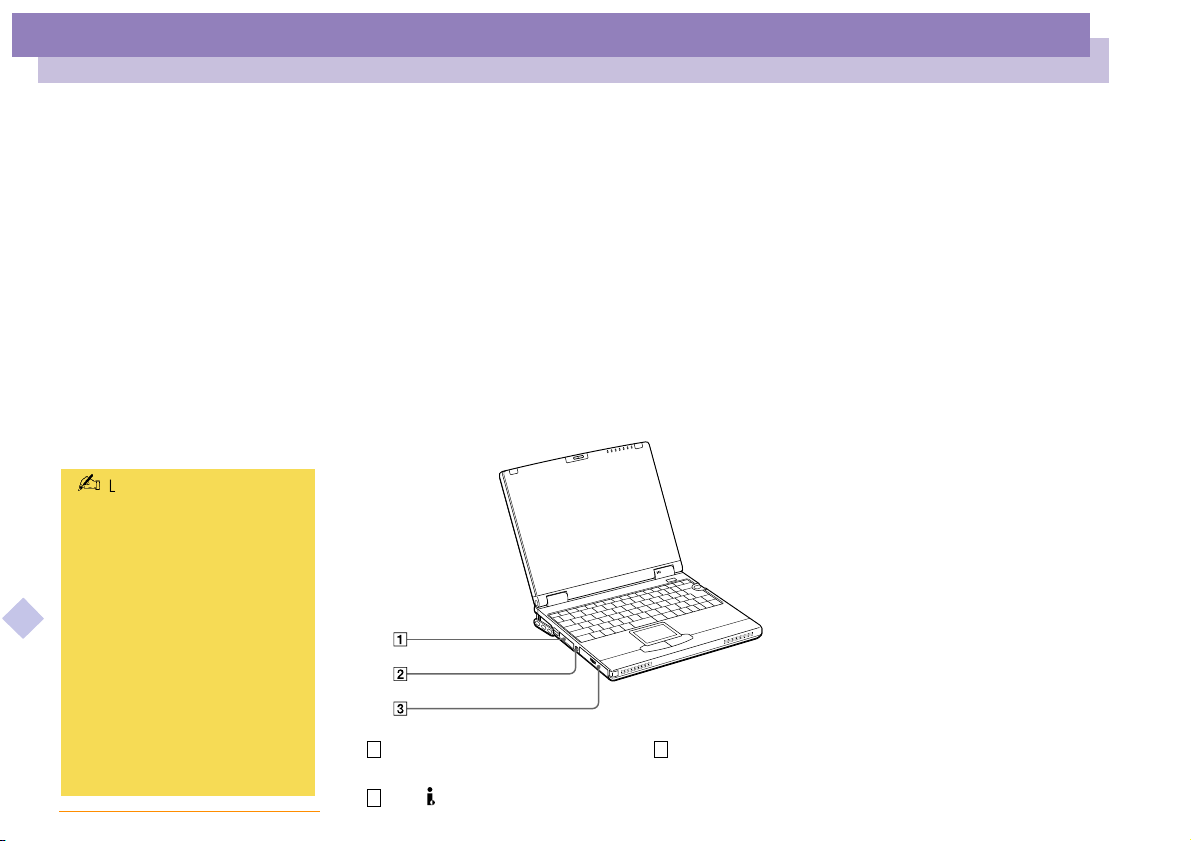
Utilisation de votre ordinateur portable
Situation des témoins et des connecteurs
Utilisation de votre ordinateur
portable
Ce chapitre décrit la préparation de l'ordinateur avant la première utilisation, ainsi
quelemodedefonctionnementdespériphériques internes, tels que le pavé tactile, le
lecteur de disquettes, la batterie, etc.
Situation des témoins et des connecteurs
Vue latérale gauche
Le connecteur d’alimentation
de l’adaptateur secteur et le
cordon d’alimentation
répondent aux conditions de
Manuel d’utilisation de l’ordinateur portable Sony
tension dangereuse,
conformément à la norme
EN 60950.
Tous les autres connecteurs de
cet ordinateur répondent aux
conditions SELV (tension de
sécurité extra-basse),
conformément à la norme
EN 60950.
Emplacements PC Card (page 55) Logement de la batterie (page 21)
1 3
2
S400 Port i.LINK
TM
(87)
nN
15
Page 16
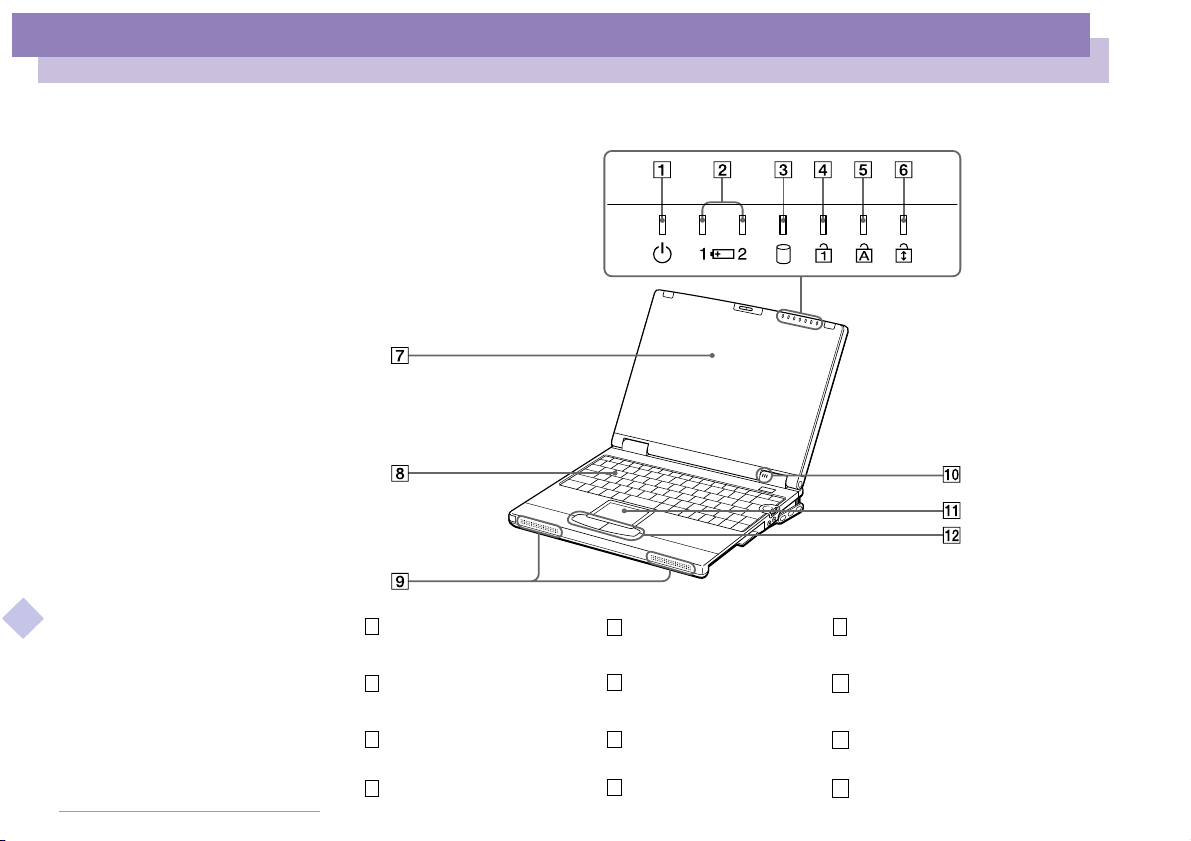
Utilisation de votre ordinateur portable
Situation des témoins et des connecteurs
Vue frontale
Manuel d’utilisation de l’ordinateur portable Sony
nN
16
1
Témoin d’alimentation (page 26)
Témoins de batteries 1 et 2
2
(page 42)
Témoin de disque dur (page 42) Ecran LCD (page 44) Pavé tactile (38)
3 7
Témoin de verrouillage numérique
4
(page 42)
Témoin de verrouillage des
5
majuscules (page 42)
Témoin de verrouillage du
6
défilement (page 42)
8
Clavier (page page 38) Boutons gauche/droit (46)
9
Haut-parleurs (page 44)
10
Microphone interne (page 42)
11
12
Page 17
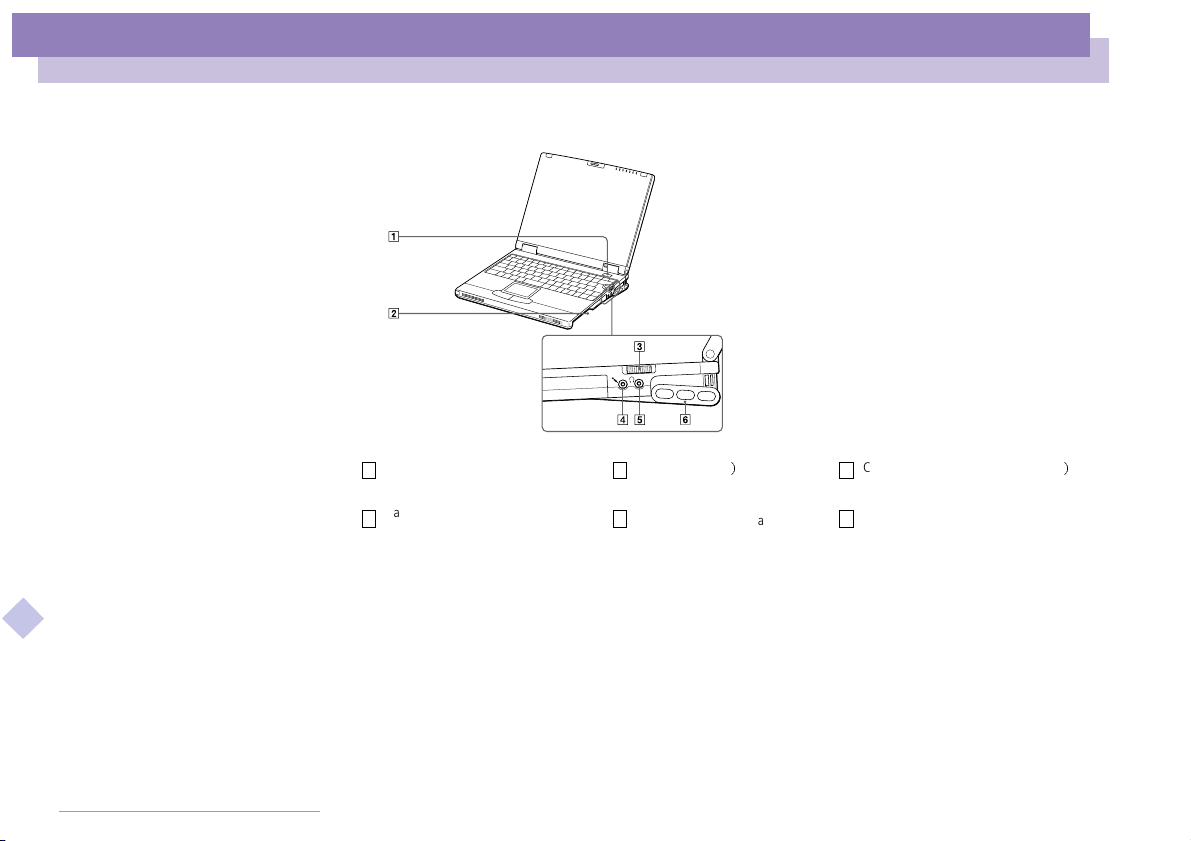
Utilisation de votre ordinateur portable
Situation des témoins et des connecteurs
Vue latérale droite
nN
17
Manuel d’utilisation de l’ordinateur portable Sony
Bouton d'alimentation 1 (page 26) Jog Dial (page 34
1 3 5
Baie d’extension modulaire (pages
2 4 6
48, 52)
Prise microphone m
)
(page 93) Volet du refroidisseur
Connecteur pour écouteurs i (page 93
)
Page 18
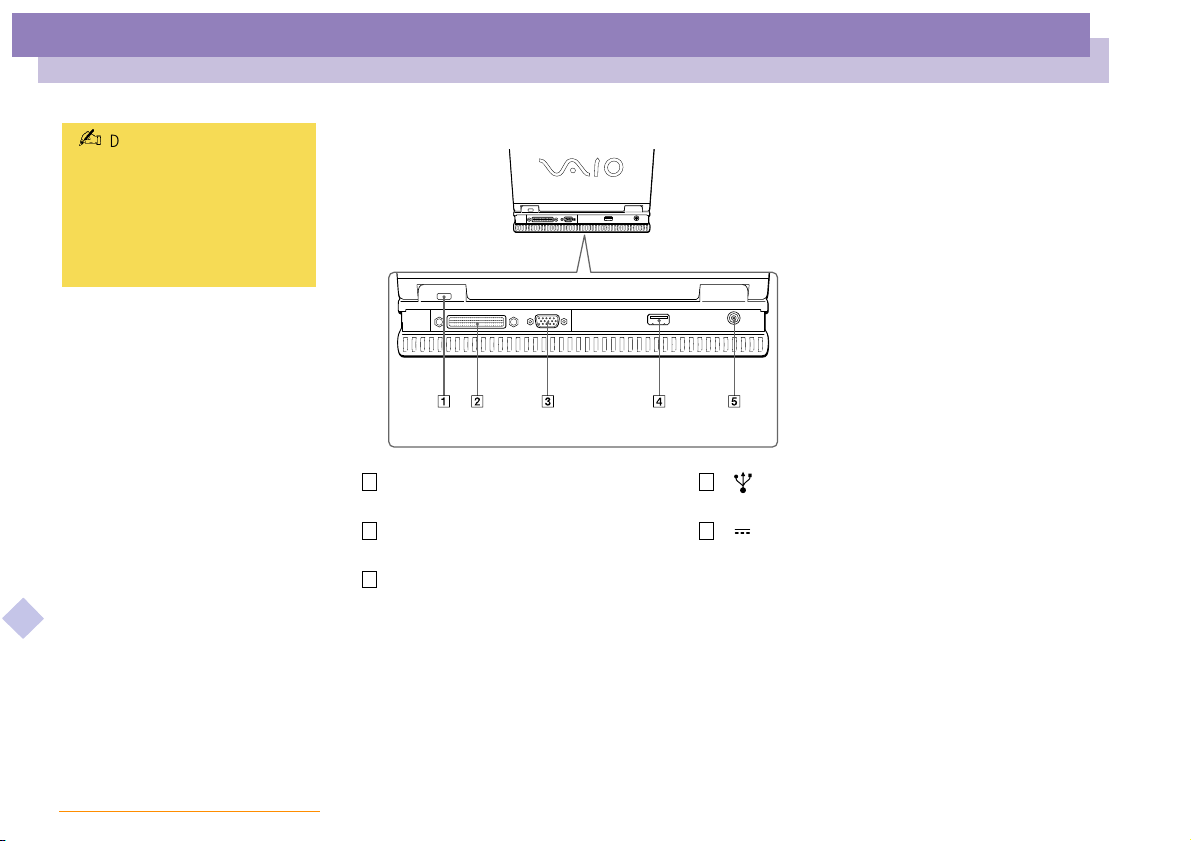
Utilisation de votre ordinateur portable
Situation des témoins et des connecteurs
nN
18
Manuel d’utilisation de l’ordinateur portable Sony
Des fentes d'aération se
trouvent sur les faces latérales
et le panneau arrière de votre
ordinateur. Veillez à ne pas les
obstruer lorsque votre
ordinateur est en service.
Vue arrière
Port infrarouge (page 59)
1 4
Connecteur de station d'accueil/lecteur de disquettes
2 5
a
Port moniteur (page 81)
3
page 95)
Port USB (
Alimentation secteur (20)
Page 19
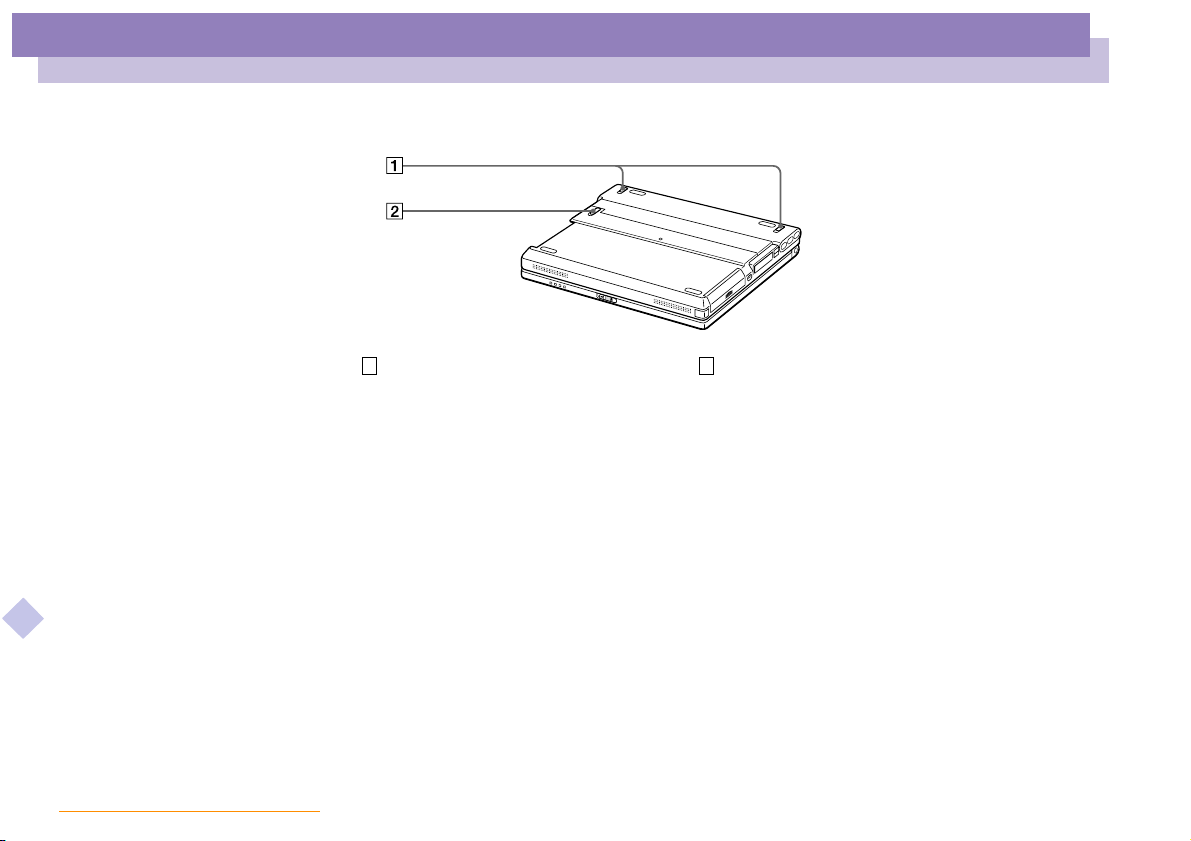
Utilisation de votre ordinateur portable
Situation des témoins et des connecteurs
Vue de dessous
Glissière d'ouverture du refroidisseur
1 2
Manuel d’utilisation de l’ordinateur portable Sony
Glissière de déverrouillage du disque
nN
19
Page 20
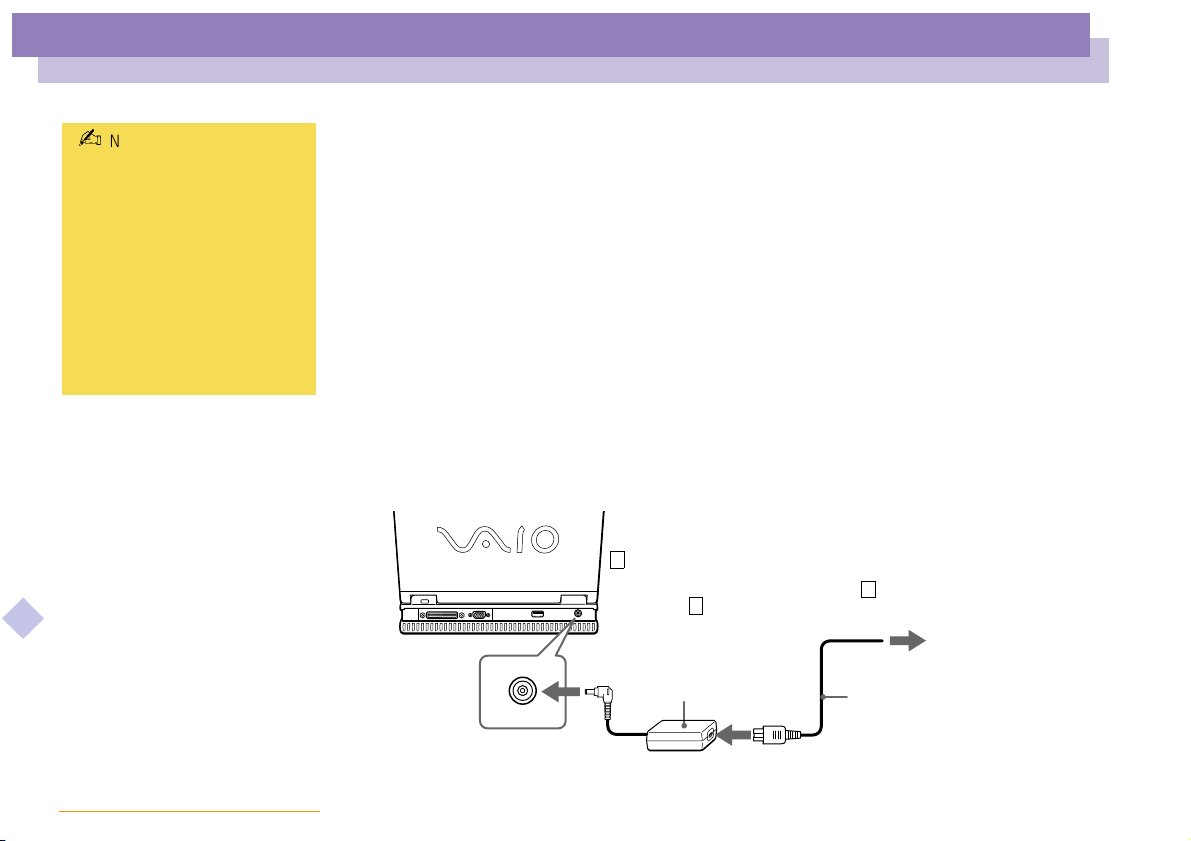
Utilisation de votre ordinateur portable
Connexion d’une source d’alimentation
nN
20
Manuel d’utilisation de l’ordinateur portable Sony
N’utilisez l’ordinateur portable
qu’avec l’adaptateur secteur
fourni par Sony.
Pour déconnecter
complètement votre
ordinateur de l’alimentation
secteur, débranchez
l’adaptateur secteur.
Veillez à ce que la prise secteur
soit d’un accès aisé.
Connexion d’une source d’alimentation
Vous avez le choix entre deux types de sources d’alimentation : secteur ou batterie
rechargeable.
Utilisation de l’adaptateur secteur
1 Faites coulisser la glissière de verrouillage de l’écran LCD dans le sens indiqué
par la flèche et soulevez le capot de l’ordinateur.
Le panneau inférieur se soulève automatiquement pour faire apparaître le
connecteur à l'arrière.
2 Branchez le câble de l’adaptateur secteur sur la prise d’alimentation secteur de
l’ordinateur.
3 Connectez l’une des extrémitésducordond’alimentation à l’adaptateur secteur.
4 Insérez l’autre extrémité du cordon d’alimentation dans une prise secteur.
Ordinateur portable
1
2
Adaptateur secteur
(fourni)
Prise
secteur
Tension de sécurité extra-basse conformément à la norme EN 60950
3
Câble d’alimentation (répond
aux conditions de tension
dangereuse, conformément à
la norme EN 60950)
(fourni)
Page 21
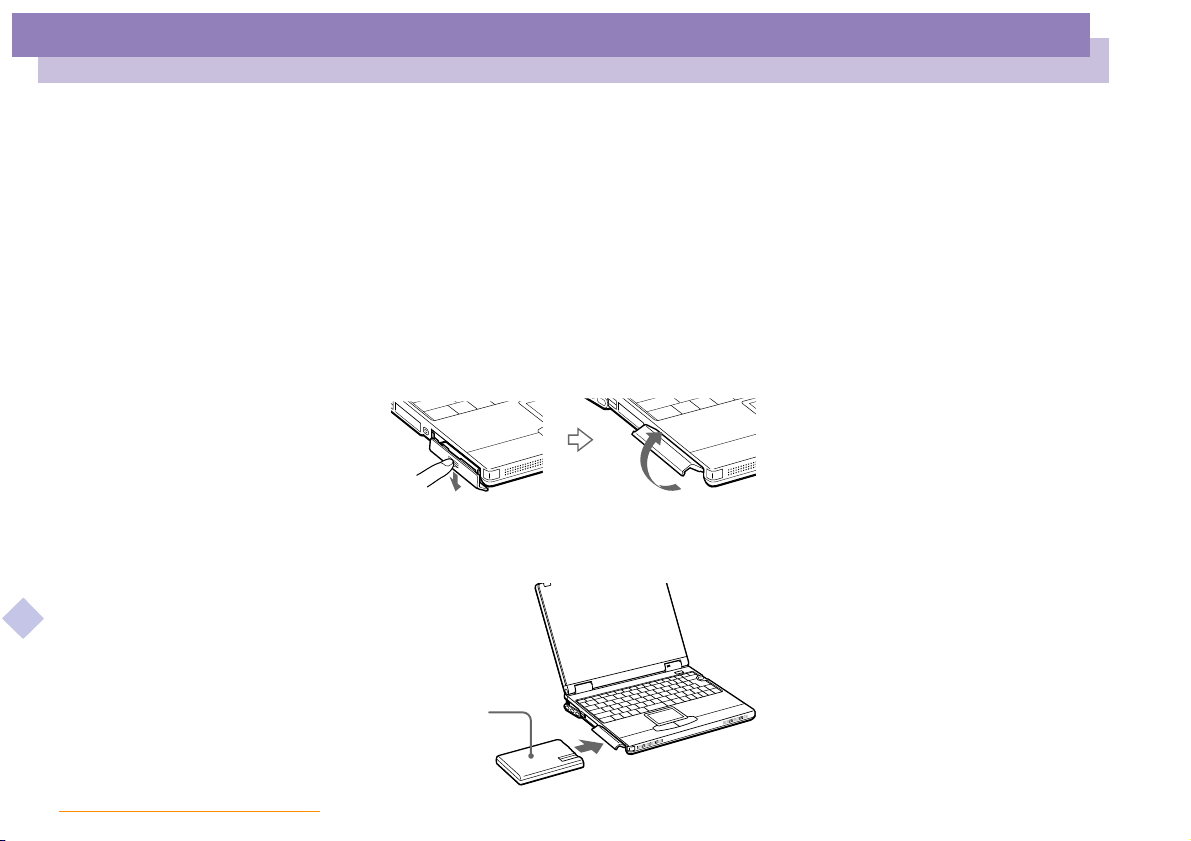
Utilisation de votre ordinateur portable
Connexion d’une source d’alimentation
Utilisation de la batterie
Vous pouvez employer une ou deux batterie(s) comme source d'alimentation. Vous
pouvez insérer la batterie auxiliaire dans la baie d'extension modulaire sur la face
latérale droite de l'ordinateur (consultez la section "Utilisation d’une batterie
auxiliaire"). Des batteries supplémentaires sont disponibles en option.
La batterie fournie avec votre ordinateur n’est pas complètement chargée. La
procédure d’insertionetdechargedelabatterieestdécrite ci-dessous.
Pour insérer la batterie
1 Dégagez le volet du logement de la batterie.
2 Insérez la batterie dans le logement prévu à cet effet sur le côté gauche de
l’ordinateur.
Manuel d’utilisation de l’ordinateur portable Sony
nN
21
Batterie
(fourni)
Étiquette tournée vers le bas
3 Fermez le volet du logement de la batterie. Vous devez entendre un déclic.
Page 22
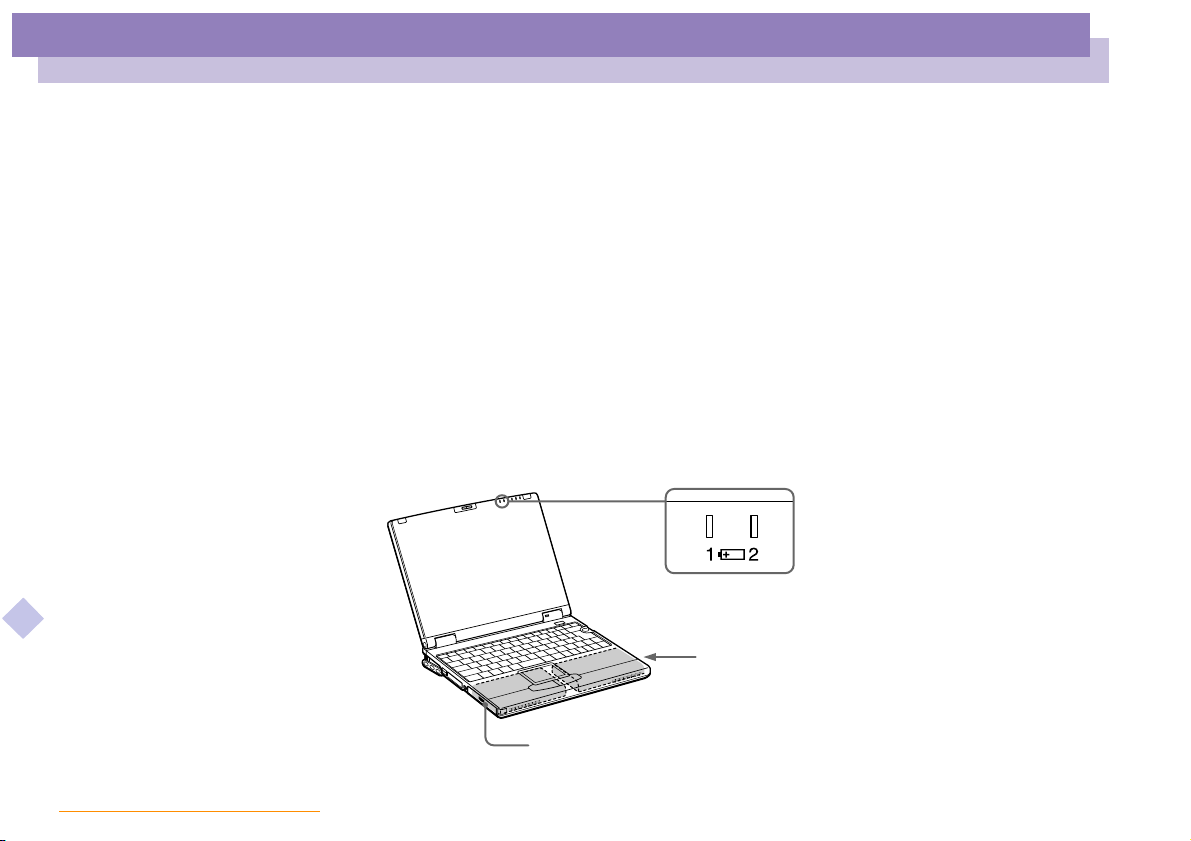
Utilisation de votre ordinateur portable
Connexion d’une source d’alimentation
Pour charger la batterie
1 Branchez l’adaptateur secteur sur l’ordinateur.
2 Installez la batterie.
L’ordinateur charge automatiquement la batterie (le témoin de batterie émet un
double clignotement pendant toute la durée de la charge). Lorsque la batterie est
chargée à 85 %, le témoin s’éteint. Cette opération prend environ deux heures. Pour
charger complètement la batterie, il faut compter une heure supplémentaire.
L’autonomie d’unebatterieentièrement chargée varie de deux heures à trois heures.
L’autonomie varie en fonction de la configuration de votre système. Pour en savoir
plus sur le contrôle de l'autonomie de la batterie, reportez-vous à la section "Affichage
d’informations sur l’état de la batterie" dans le Guide des logiciels.
L’ordinateur est doté de deux témoins de batteries :
nN
22
Manuel d’utilisation de l’ordinateur portable Sony
Batterie
(fourni)
Témoins des batteries
Batterie auxiliaire
(non fourni)
Page 23
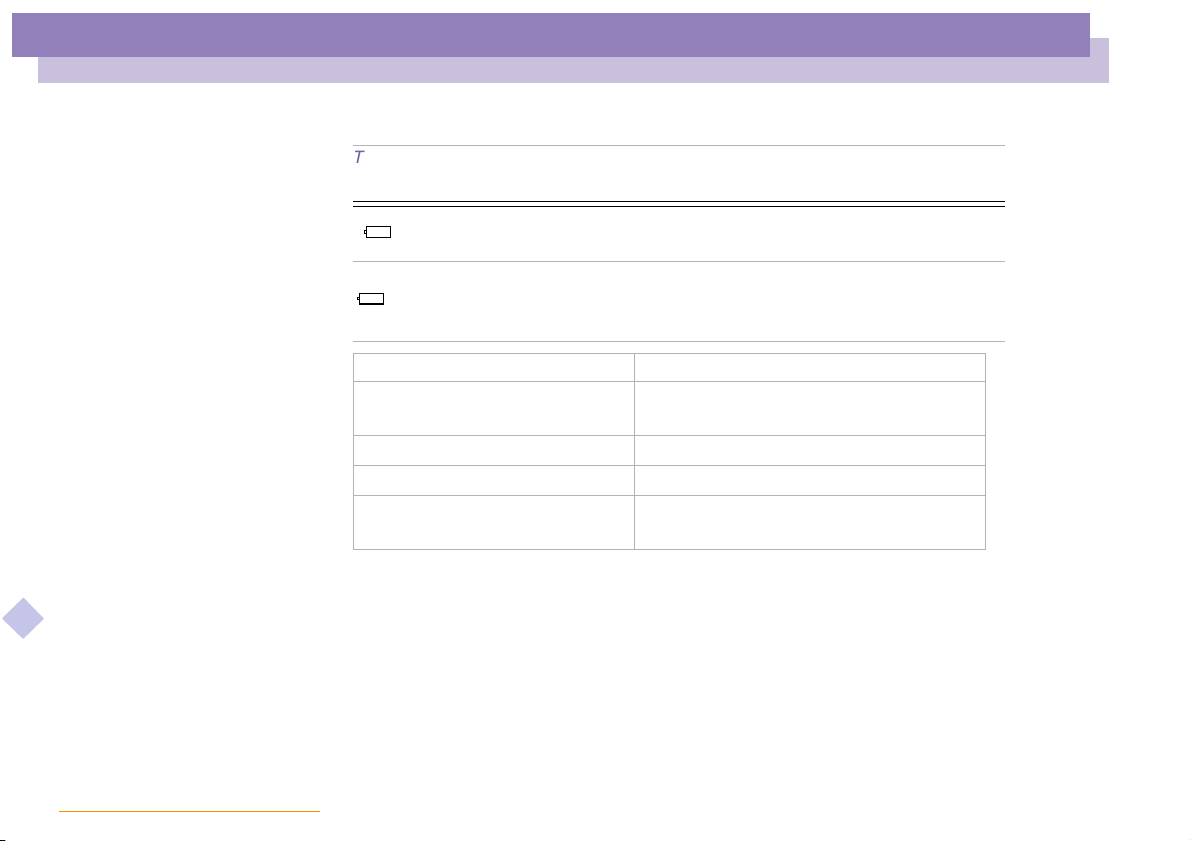
Utilisation de votre ordinateur portable
Connexion d’une source d’alimentation
nN
23
Manuel d’utilisation de l’ordinateur portable Sony
Témoin de
batterie
1
2
Etat des témoins Signification
Allumé
Signification
Reflète l’état de la batterie logéedanslecompartiment
gauche de l’ordinateur.
Reflète l’état de la batterie insérée dans la baie
d’extension modulaire, sur la face latérale droite de
l’ordinateur.
L’ordinateur est alimenté par la
batterie.
Simple clignotement
Double clignotement
Eteint
La batterie est presque déchargée.
Labatterieestencoursdecharge.
L’ordinateur utilise l’alimentation
secteur.
Page 24
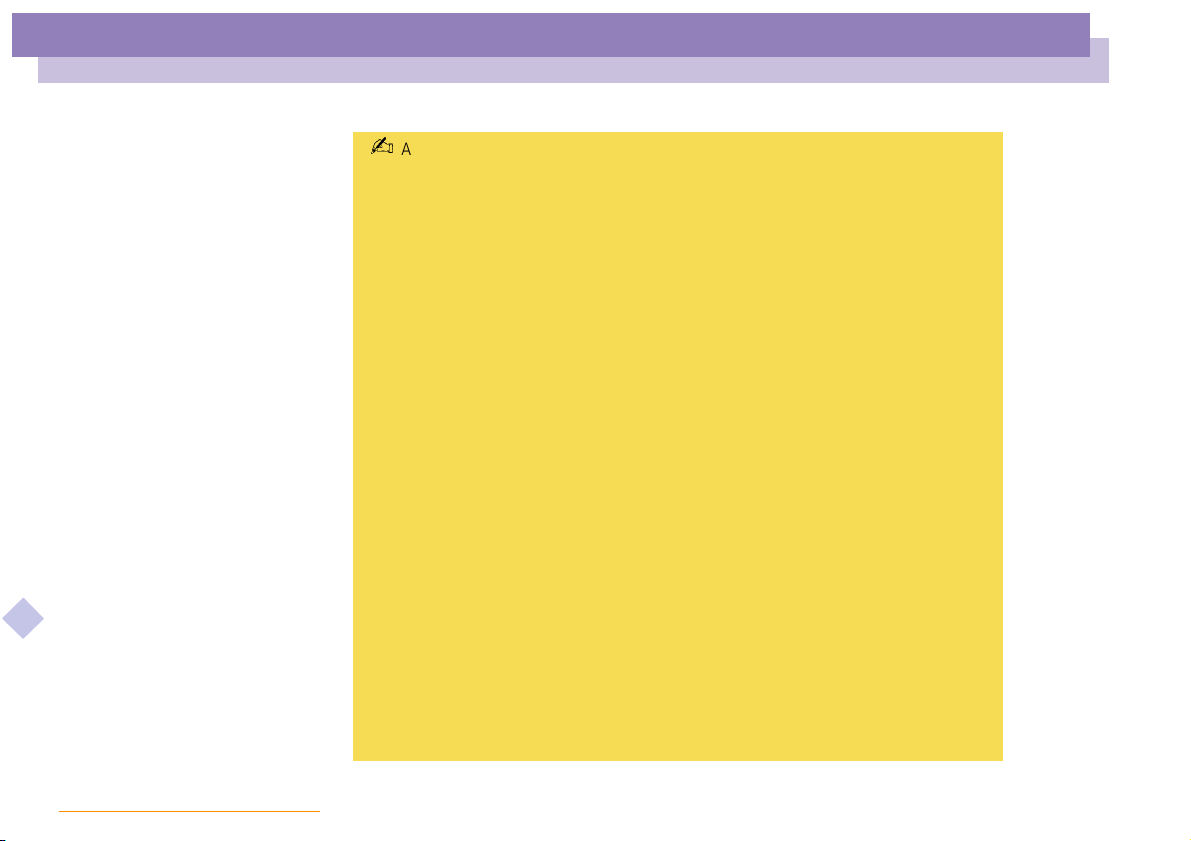
Utilisation de votre ordinateur portable
Connexion d’une source d’alimentation
Avec certains logiciels et périphériques, votre ordinateur risque de ne pas basculer en mode
Hibernation lorsque la batterie est presque déchargée. Pour prévenir la perte de données en
cas d’alimentation par batterie, nous vous recommandons de sauvegarder fréquemment vos
données et d’activer manuellement un mode de gestion de l’alimentation approprié
(Suspension système ou Hibernation, par exemple).
Les témoins de batterie et d’alimentation clignotent tous deux lorsque la batterie est
presque déchargée.
Pour déterminer l’autonomie de la batterie, veuillez vous reporter à la section “Affichage
d’informations sur l’état de la batterie ” du Guide des logiciels.
Pour plus d’informations sur l’installation et le chargement d’une batterie auxiliaire dans la
baie d’extension modulaire, veuillez vous reporter à la section “ Utilisation d’une batterie
auxiliaire ”.
Laissez la batterie sur l’ordinateur lorsque celui-ci est raccordé au secteur. Le chargement de
la batterie se poursuit pendant l’utilisation de l’ordinateur.
Si le niveau de charge de la batterie tombe au-dessous de 10 %, vous devez brancher
l’adaptateur secteur pour recharger la batterie ou éteindre l’ordinateur et insérer une
batterie complètement chargée.
Manuel d’utilisation de l’ordinateur portable Sony
Vous pouvez prolonger la durée de vie d’une batterie en modifiant les modes de gestion de
l’alimentation dans l’utilitaire PowerPanel. Veuillez vous reporter à la section “ Gestion de
l’alimentation ” du Guide des logiciels.
La batterie fournie avec votre ordinateur est une batterie lithium ion rechargeable.
Recharger une batterie partiellement déchargée n’a aucune incidence sur sa durée de vie.
Lorsque vous utilisez une batterie comme source d’alimentation, le témoin de batterie
s’allume. Lorsque la batterie est presque déchargée, il se met à clignoter.
nN
24
Page 25
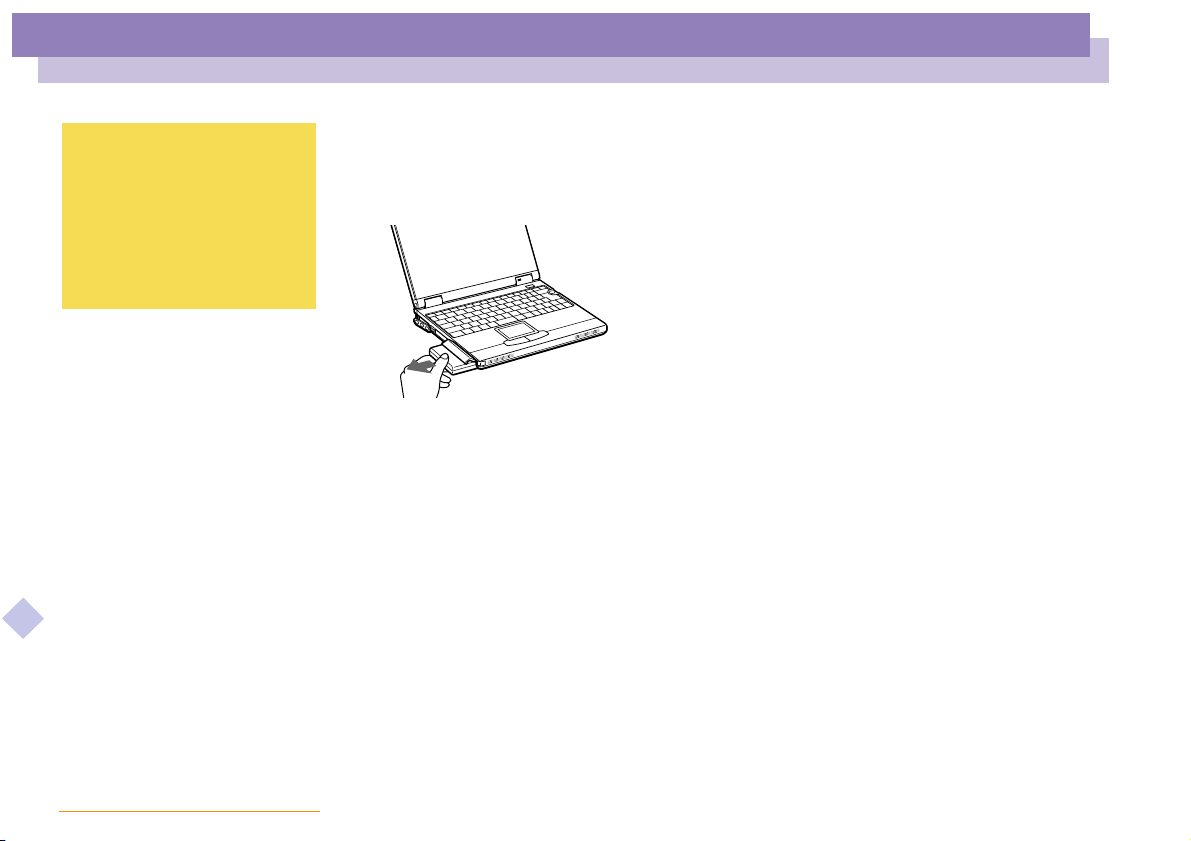
Utilisation de votre ordinateur portable
Connexion d’une source d’alimentation
nN
25
Manuel d’utilisation de l’ordinateur portable Sony
! Le fait de retirer la batterie
lorsque l’ordinateur est allumé
et non branché à l’adaptateur
secteur ou lorsqu’il est en
mode Suspension système
peut entraîner la perte de
données.
Pour extraire la batterie
1 Dégagez le volet du logement de la batterie.
2 Retirez la batterie.
3 Refermez le volet.
Page 26
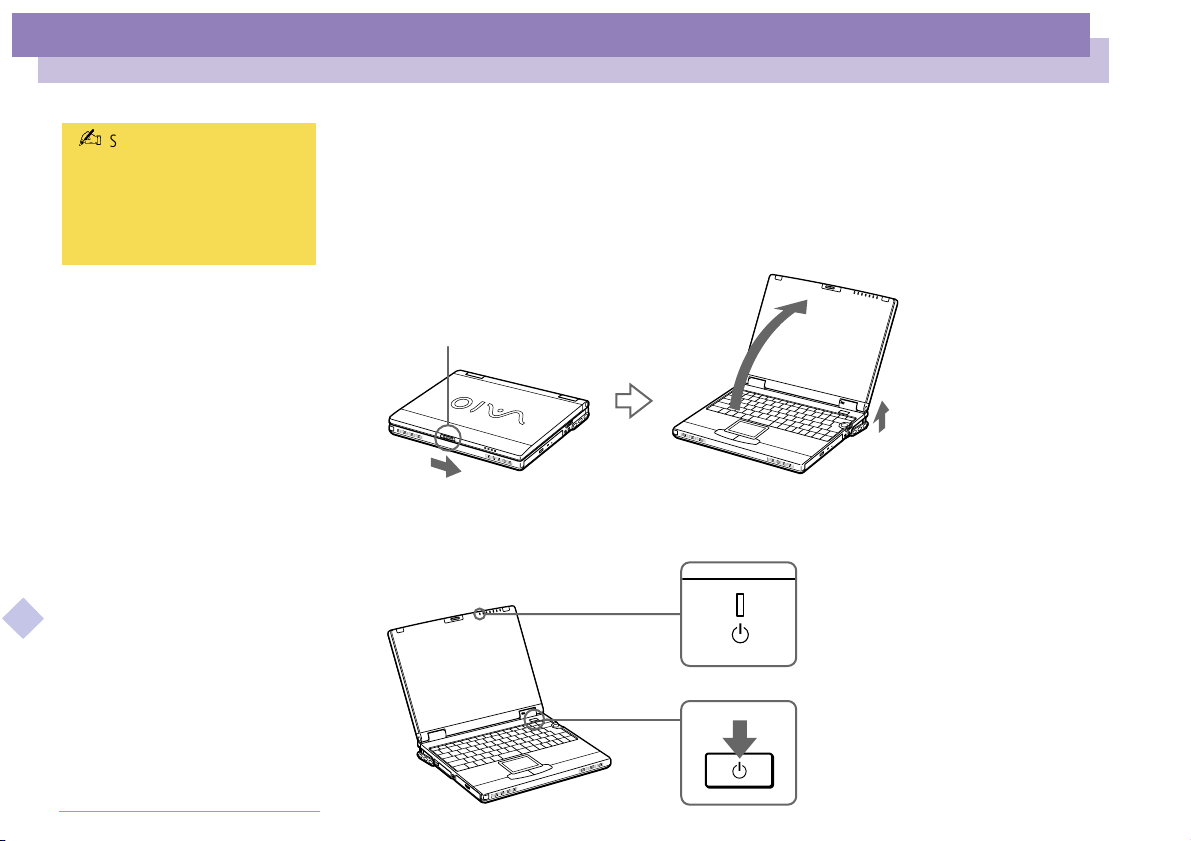
Utilisation de votre ordinateur portable
Démarrage de l’ordinateur
nN
26
Manuel d’utilisation de l’ordinateur portable Sony
Si vous maintenez
l’interrupteur marche/arrêt en
position de marche pendant
plus de quatre secondes,
l’ordinateur s’éteint.
Démarrage de l’ordinateur
1 Faites coulisser la glissière de verrouillage de l’écran LCD dans le sens indiqué
par la flèche et soulevez le capot de l’ordinateur.
La partie inférieure se soulève automatiquement pour faire apparaître le
connecteur à l'arrière.
Glissière de verrouillage de l’écran LCD
2 Appuyez sur le bouton d'alimentation de l'ordinateur jusqu'à cequeletémoin
lumineux vert s'allume.
Témoin d’alimentation
Bouton d'alimentation
Page 27
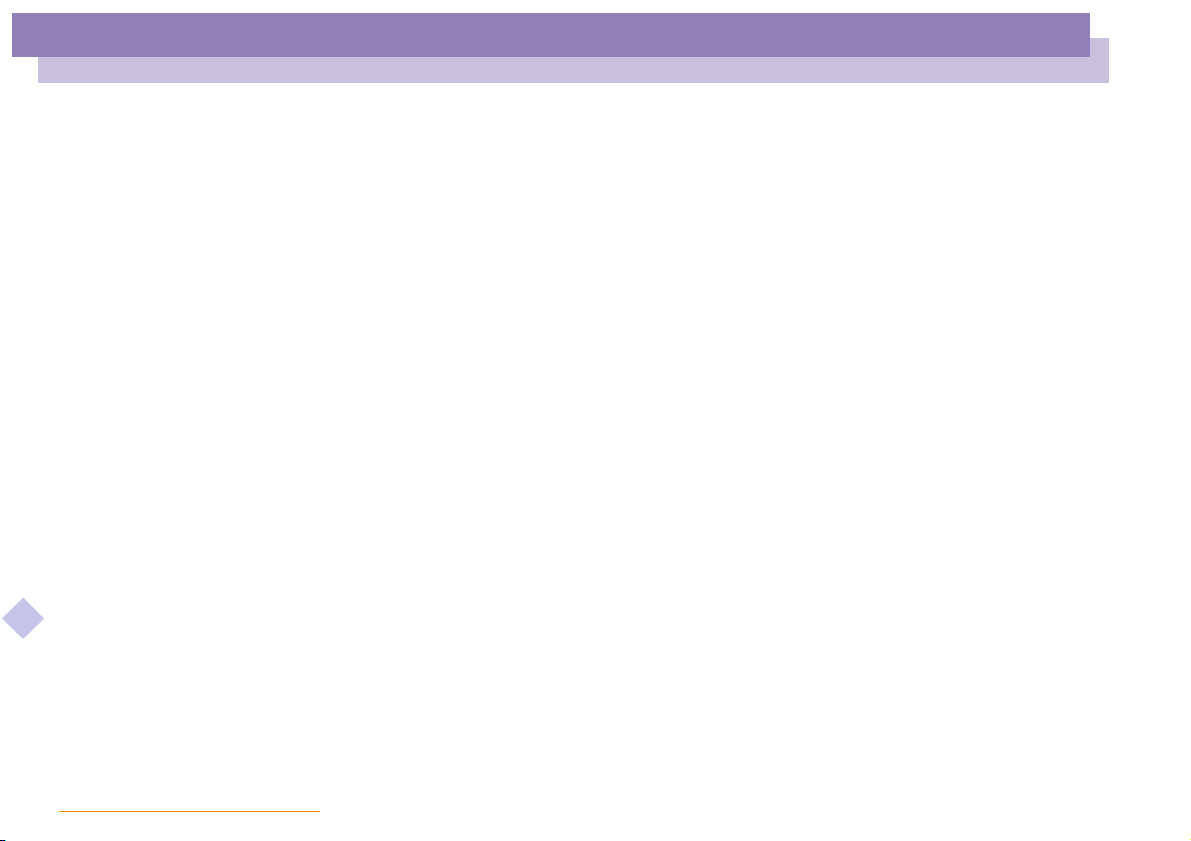
Utilisation de votre ordinateur portable
Démarrage de l’ordinateur
3 Si nécessaire, réglez la luminosité de l’écran LCD en appuyant sur Fn+F5. Pour
accroître la luminosité, servez-vous des touches de navigation haut ou droite.
Pour la réduire, servez-vous des touches de navigation bas ou gauche.
Manuel d’utilisation de l’ordinateur portable Sony
nN
27
Page 28
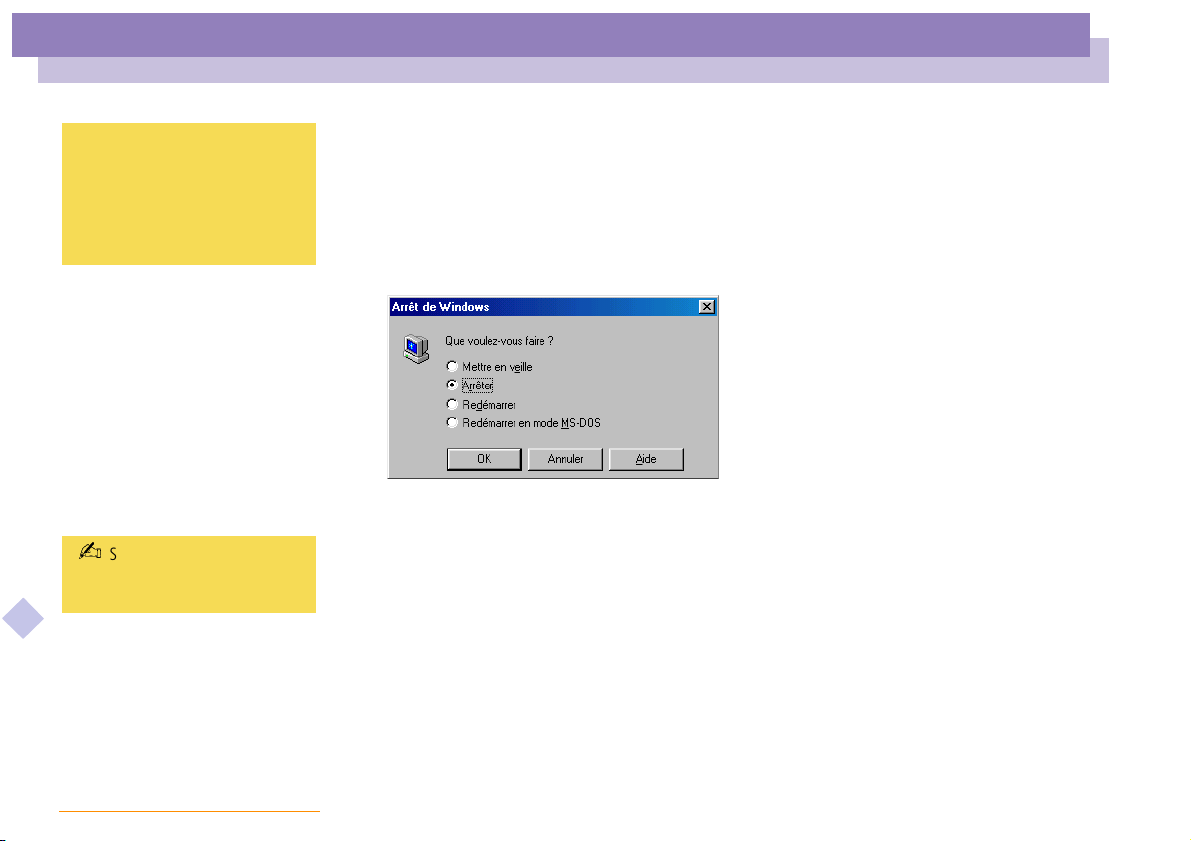
Utilisation de votre ordinateur portable
Mise hors tension de l’ordinateur
nN
28
Manuel d’utilisation de l’ordinateur portable Sony
! Afin d’éviter toute perte de
données accidentelle,
respectez la procédure de mise
hors tension décrite cidessous.
Si un message vous y invite,
enregistrez vos documents.
Mise hors tension de l’ordinateur
1 Cliquez sur le bouton Démarrer dans la Barre des tâches Windows
Edition.
2 Sélectionnez Arrêter au bas du menu Démarrer pour afficher la boîte de dialogue
ArrêtdeWindows.
3 Sélectionnez Arrêter.
4 Cliquez sur OK.
5 Attendez que votre ordinateur s’éteigne automatiquement. Le témoin
d’alimentation s’éteint.
6 Éteignez les périphériques connectés à votre ordinateur.
®
98 Deuxième
Page 29
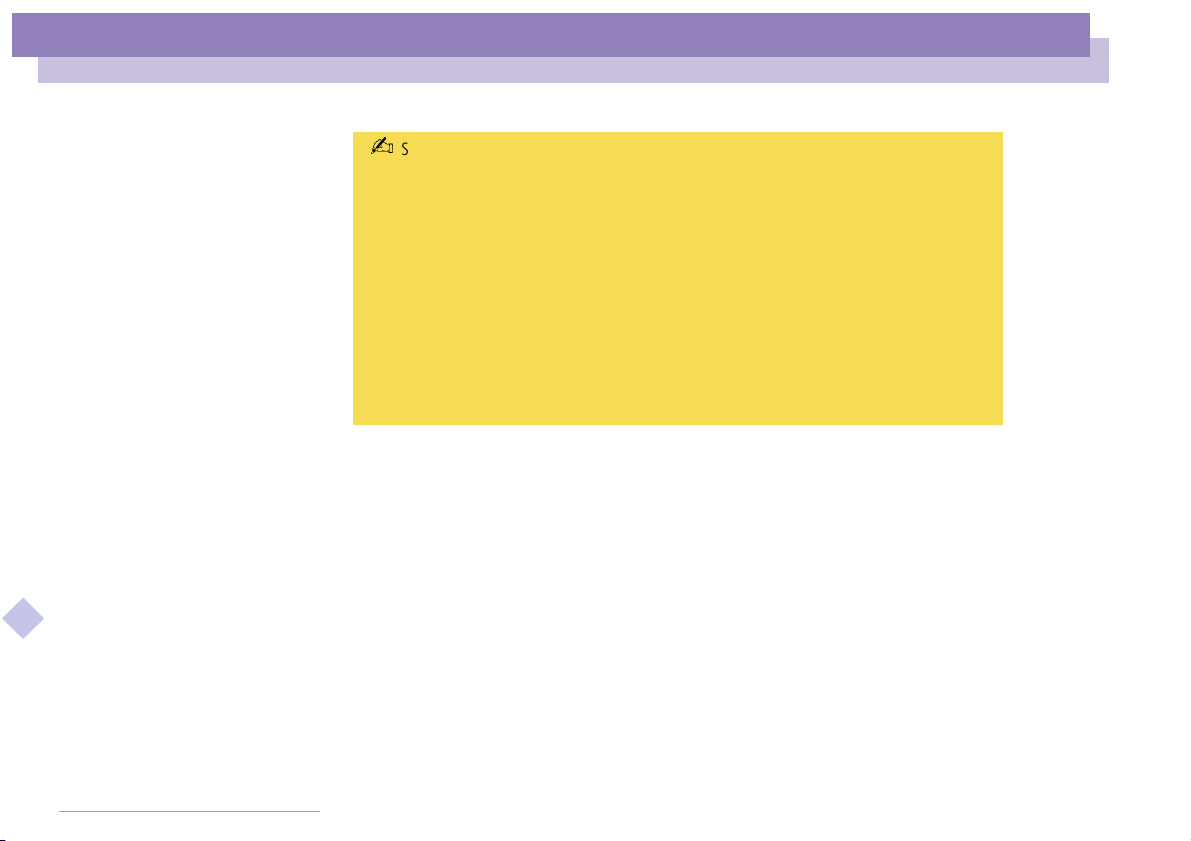
Utilisation de votre ordinateur portable
Mise hors tension de l’ordinateur
Si vous ne parvenez pas à éteindre votre ordinateur en procédant comme décrit ci-dessus,
- quittez tous les logiciels ouverts,
- retirez les cartes PC Card si vous en avez inséré,
- débranchez tous les périphériques USB,
- quittez tout périphérique de communication infrarouge,
puis redémarrez l’ordinateur.
Si la procédure ci-dessus ne réussit pas, consultez la section “Mise hors tension de
l’ordinateur”, page 28.
Si vous n’utilisez pas l’ordinateur, vous pouvez prolonger la durée de vie de la batterie en
passant en mode Suspension système. Pour plus d’informations, reportez-vous à la section
"Gestion de l’alimentation" dans le Guide des logiciels.
Manuel d’utilisation de l’ordinateur portable Sony
nN
29
Page 30
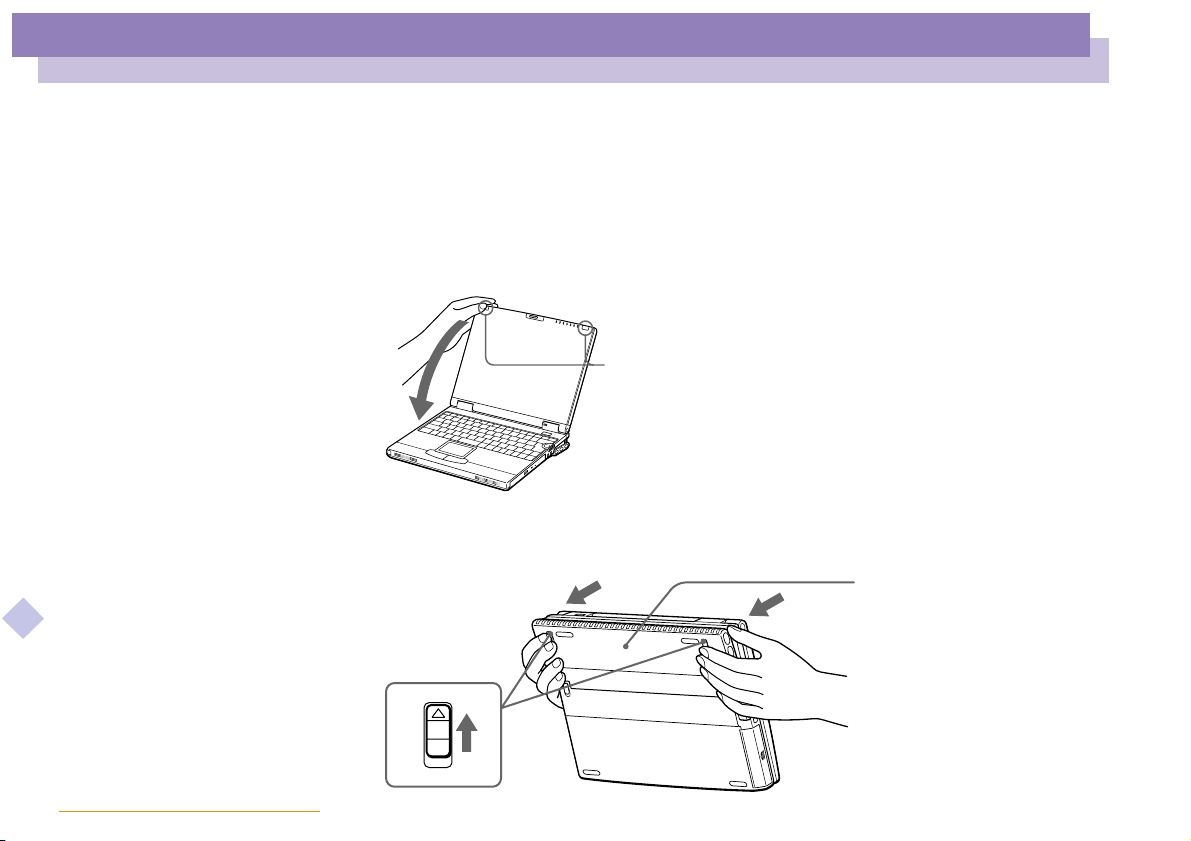
Utilisation de votre ordinateur portable
Fermeture de la face avant
Fermeture de la face avant
Refermez la face avant de l'ordinateur tout en appuyant sur le dispositif de
verrouillage sur le bord supérieurdelafaceavant.Netouchezpasl'écran LCD au
risque de laisser l'empreinte de vos doigts sur l'écran. Utilisez le chiffon nettoyeur
fourni avec l'ordinateur pour nettoyer l'écran LCD. Reportez-vous à la section
"Consignes d'utilisation" pour de plus amples informations.
La partie inférieure de l'ordinateur ne se referme pas automatiquement. Pour
refermer cette partie, procédez comme illustré ci-dessous.
Ergots de fixation
nN
30
Manuel d’utilisation de l’ordinateur portable Sony
Volet du refroidisseur
Glissière d'ouverture du
refroidisseur
Page 31

Utilisation de votre ordinateur portable
Inscription de votre ordinateur
nN
31
Manuel d’utilisation de l’ordinateur portable Sony
Avant de recourir aux services
en ligne, y compris le service
d’inscription, vous devez
connecter votre modem PC
Card et votre ligne
téléphonique. Reportez-vous
à la section “Connexion à une
ligne téléphonique”.
Pour avoir accès à la page
Web d’inscription en ligne,
vous devez vous connecter à
Internet.
Pour utiliser les fonctions de
communication décrites dans
ce manuel, vous devez
brancher le modem PC Card*
et la ligne téléphonique.
* En option, selon les modèles.
Inscription de votre ordinateur
En inscrivant votre ordinateur auprès de Sony, vous pouvez bénéficier d’un service
d’assistance clientèle irréprochable et des avantages suivants :
VAIO-Link – Vous pouvez contacter VAIO-Link par téléphone, télécopie ou
courrier électronique (Pour connaître les numéros de téléphone, consultez votre
Guide service client).
Garantie – Protégez votre investissement. Consultez la carte de garantie pour les
termes et conditions, et référez-vous à votre Guide service client pour plus
d’informations.
Procédez comme suit pour faire appel au service d’inscription en ligne de l’ordinateur
portable Sony.
1 Cliquez sur le bouton Bienvenue de votre bureau.
2 Cliquez sur le bouton Suivant.
3 Ensuite, sélectionnez Internet.
4 Complétez les champs de votre carte d’inscription en faisant défiler l’écran
jusqu’à la fin du formulaire puis cliquez sur Envoyer.
5 Cliquez sur OK.
Page 32

Utilisation de votre ordinateur portable
Utilisation de Jog Dial
Utilisation de Jog Dial
Vo t re o r d i na t e u r e s t équipé d'un Jog Dial situé sur la face latérale droite. Vous pouvez
faire tourner le Jog Dial et/ou appuyer sur celui-ci pour faire défiler la fenêtre,
sélectionner un logiciel, régler le volume du haut-parleur interne etc.
nN
Tournez
Appuyez
32
Manuel d’utilisation de l’ordinateur portable Sony
Jog Dial
La fenêtreJogDialresteaffichée en permanence. Cette fenêtre est soit en mode de
lancement soit en mode de guidage.
Page 33

Utilisation de votre ordinateur portable
Utilisation de Jog Dial
Mode de lancement
La fenêtreJogDialpasseenmodedelancementlorsqu'elleestactiveousiaucun
logiciel/programme n'est utilisé.
Fenêtre Jog Dial en mode de lancement (Jog Launcher)
nN
33
Manuel d’utilisation de l’ordinateur portable Sony
Vous pouvez ajuster la taille de
la fenêtre Jog Dial ou la
fermer. Pour afficher cette
fenêtre, double-cliquez sur
l'icône
ou dans la
Barre des tâches.
Mode de guidage
Le Jog Dial est en mode de guidage lorsque la fenêtreJogDialestactiveetqu'un
logiciel ou programme est utilisé. Selon le logiciel utilisé, le Jog Dial vous permet de
sélectionner une option dans la liste de sélectionenmodeListe.
Fenêtre Jog Dial en mode de guidage (Jog Guide)
Page 34

Utilisation de votre ordinateur portable
Utilisation de Jog Dial
Pour utiliser le Jog Dial
Mode de lancement
Cliquez sur la fenêtre Jog Dial ou sur l'écran affiché, ou appuyez simultanément sur le
Jog Dial et sur la touche Ctrl pour activer le mode de lancement.
1 Tournez le Jog Dial pour sélectionner un élément et appuyez sur la molette.
La fenêtreJogDialpasseenmodedeguidageetaffichelafonctiondelamolette.
Jog Dial en mode de guidage lorsque le "réglage de volume" est sélectionné.
2 Faites tourner ou appuyez sur le Jog Dial pour utiliser la fonction Jog Dial.
Manuel d’utilisation de l’ordinateur portable Sony
3 Pour sélectionner un autre élément, passez en mode de lancement et reprenez à
partir de l'étape 1.
nN
34
Mode de guidage
La fenêtreJogDialaffichelafonctiondelamolette.
Page 35

Utilisation de votre ordinateur portable
Utilisation de Jog Dial
nN
35
Manuel d’utilisation de l’ordinateur portable Sony
Consultez la section
"Informations sur l'utilisation
de Jog Dial" dans votre Guide
des logiciels pour plus
d'informations.
Le logiciel Jog Dial Setup vous
permet d'affecter d'autres
fonctions au Jog Dial ou d'en
supprimer. Consultez la section
"Affectation d'autres fonctions
au Jog Dial" de votre Guide
des logiciels.
Configuration de Jog Dial
Vous pouvez sélectionner le sens de rotation, affecter des fonctions à des logiciels qui
ne reconnaissent pas le Jog Dial ou sélectionner les effets sonores qui accompagnent
l'utilisation de la molette, etc.
1 Cliquez sur Configurer dans la fenêtre Jog Dial afin d'afficher la fenêtre de
paramétrage.
2 Cliquez sur l'onglet Configuration pour ouvrir la fenêtredeconfiguration.
Pour sélectionner le sens de rotation : choisissez "Vers le haut" ou "Vers le bas"
avec le Jog Dial. "Vers le haut" est le paramètre sélectionné par défaut.
Pour affecter des fonctions à des logiciels qui ne reconnaissent pas le Jog Dial,
procédez comme suit : sélectionnez la fonction que vous souhaitez affecter au
logiciel dans la section "Logiciels non compatibles avec Jog Dial". "Fonction
défilement" est l'option sélectionnéepardéfaut.
Pour sélectionner le mode d'affichage de la fenêtre Jog Dial, procédez comme
suit : Sélectionnez l'option "Positionner la fenêtre Jog Dial à l’avant-plan" si vous
souhaitez que la fenêtre Jog Dial se trouve en permanence à l'avant-plan. Si vous
désactivez cette option, il est possible que la fenêtre Jog Dial soit masquéepar
d'autres fenêtres, ce qui ne vous empêchera pas de l'utiliser.
3 Cliquez sur l'onglet Effet sonore afin de choisir l'effet sonore qui accompagnera
l'utilisation de Jog Dial. Vous pouvez sélectionner un fichier WAVE en guise
d'effet sonore. Cliquez sur Parcourir pour sélectionner le fichier WAVE. Vous
pouvez également utiliser des fichiers vocaux enregistrésauformatWAVE.
Pour annuler l'effet sonore, désactivez les options "Spin" et "Push".
4 Cliquez sur OK.
Page 36

Utilisation de votre ordinateur portable
Utilisation de Jog Dial
Logiciels supportant Jog Dial
Si un logiciel Sony compatible avec le Jog Dial est actif, vous pouvez utiliser les
fonctions de la molette associées à ce logiciel.
Reportez-vous à la section "Informations sur l'utilisation de Jog Dial" dans le Guide
des logiciels.
Logiciels ne supportant pas Jog Dial
Si le logiciel en cours d'utilisation ne prend pas en charge le Jog Dial, vous pouvez
faire défiler la fenêtre ou régler la taille de la fenêtre comme décrit ci-après:
Action Description
To ur n e r l e J o g D i a l
Manuel d’utilisation de l’ordinateur portable Sony
Appuyer sur le Jog Dial
Fait défiler la fenêtre verticalement.
Lorsque plusieurs fenêtres sont
affichées à l'écran, le défilement
s'effectue dans la dernière fenêtre
sélectionnée.
Agrandit la fenêtre active. Appuyez
de nouveau sur la molette pour
rétablir la taille normale de la
fenêtre.
nN
36
Page 37

Utilisation de votre ordinateur portable
Utilisation de Jog Dial
nN
37
Manuel d’utilisation de l’ordinateur portable Sony
Appuyer sur la touche Alt et le
Jog Dial
Appuyer sur la touche Maj et
sur le Jog Dial
Réduit la fenêtre active. Appuyez à
nouveau simultanément sur la
touche Alt et le Jog Dial pour rétablir
la taille normale de la fenêtre.
Ferme les logiciels ou programmes
en cours d'utilisation.
Page 38

Utilisation de votre ordinateur portable
Utilisation du clavier
Utilisation du clavier
Le clavier de votre ordinateur portable est trèssimilaireà celui d’un ordinateur
classique. Toutefois, il comporte plusieurs touches qui vous permettront d’effectuer
des tâches liées à vos applications logicielles.
nN
38
Manuel d’utilisation de l’ordinateur portable Sony
Touche ECHAP
{
’
Touche
Maj
Touche
Ctrl
Touche Fn
Touche Windows
Touche Alt
®
98
Touche Description
Zone du pavé
numérique
Cettezonesecomposedetouchessimilairesà celles
d’une calculatrice ordinaire. Utilisez-la pour saisir des
nombres au clavier ou pour effectuer des opérations
mathématiques,tellesquedesadditionsoudes
soustractions. Le pavé numérique doit d’abord être activé
en appuyant sur la touche de verrouillage
correspondante. (Le témoin s’allume.)
Touches de fonction
[
‘
Zone du pavé
Gr
Touche Applications
Touche d’impression
]
}
‹
£
^
⁄
Touches de navigation
Touches de correction
Touche Fn
Page 39

Utilisation de votre ordinateur portable
Utilisation du clavier
Touche Description
nN
39
Manuel d’utilisation de l’ordinateur portable Sony
To uc h e s d e
navigation
To uc h e s d e
correction
To uc h e s d e
fonction
Touche ECHAP La touche d’échappement (ECHAP) sert à annuler une
To uc h e
d’impression
écran (Prt Sc)
Plusieurs touches permettent de déplacer le curseur.
Les touches Insertion (Insert), Retour Arrière et
Suppression (Delete) vous permettent de corriger vos
documents.
Lesdouzetouchesdefonctionsituées en haut du clavier
permettent d’exécuter des tâches particulières. Par
exemple, dans la plupart des applications, la touche F1
sert à appeler l’aide en ligne. La tâche associée à chaque
touche de fonction varie d’une application à l’autre.
commande.
La touche d’impression écran (Prt Sc) prend un
instantanéélectroniquedel’écran affiché et le copie dans
le Presse-papiers de Windows. Vous pouvez ensuite
coller cet instantané dans un document afin de
l’imprimer.
Page 40

Utilisation de votre ordinateur portable
Utilisation du clavier
Touche Description
nN
40
Manuel d’utilisation de l’ordinateur portable Sony
To uc h e s
opérateur
To uc h e
Win dows® 98
Touche Fn La touche Fn, utiliséeencombinaisonavecd’autres
To uc h e
Applications
Certaines touches sont toujours utilisées en combinaison
avec d’autres touches : Ctrl, Alt et Majuscule. Enfoncées
en même temps qu’une autre touche, les touches Ctrl et
Alt constituent un moyen supplémentaire d’exécuter des
commandes. Ainsi, dans bon nombre d’applications,
vous pouvez enfoncer simultanément les touches Ctrl et
S(représentées par Ctrl+S) au lieu de sélectionner la
commande Enregistrer dans un menu. La touche
Majuscule sert à produire des lettres capitales ; la touche
AltGr,dessymbolesspéciaux tels que @, # ou }.
La touche arborant le logo Windows® donne accèsau
menu Démarrer de Windows® 98 ; utiliser cette touche
équivaut à cliquer sur le bouton Démarrer dans la Barre
des tâches. Consultez la section "Combinaisons et
fonctions de la touche Windows
d'informations.
touches, sert à exécuter des commandes. Consultez la
section “Combinaisons et fonctions avec la touche Fn”.
La touche Applications donne accès à un menu
contextuel abrégé ; utiliser cette touche équivaut à cliquer
sur le bouton droit de la souris.
®
98" pour plus
Page 41

Utilisation de votre ordinateur portable
Utilisation du clavier
Combinaisons et fonctions de la touche Windows® 98
Combinaison Fonction
+ F1 Affiche l’aide de Windows.
+Tab Sélectionne le bouton suivant dans la Barre des
+ E Affiche l’Explorateur de Windows.
+ F Affiche la fenêtre Rechercher : Tous les fichiers ;cette
+ Ctrl + F Affiche la fenêtre Rechercher : Ordinateur ; cette
nN
tâches.
fenêtre vous permet de rechercher un fichier ou un
dossier. Cette combinaison de touches équivaut à
sélectionner les commandes Rechercher, puis Fichiers
ou Dossiers, dans le menu Démarrer.
fenêtrevouspermetdelocaliserd’autres ordinateurs.
Cette combinaison de touches équivaut àsélectionner
les commandes Rechercher, puis Ordinateur, dans le
menu Démarrer.
41
Manuel d’utilisation de l’ordinateur portable Sony
+ M Minimise toutes les fenêtres affichées.
Shift + + M Rétablit la taille initiale des fenêtres minimisées.
+ R Affiche la fenêtre Exécuter. Cette combinaison de
touches a le même effet que l’option Exécuter du
menu Démarrer.
Fn + + Insert Affiche la fenêtre Propriétés. Cette combinaison de
touches a le même effet qu’un double-clic sur l’icône
Système du Panneau de configuration.
Page 42

Utilisation de votre ordinateur portable
Utilisation du clavier
Témoins
Témoin Fonction
nN
42
Manuel d’utilisation de l’ordinateur portable Sony
Alimentation
1
Batterie 1 Reflète l’état de la batterie logéedanslecompartiment
1
Batterie 2 Reflète l’état de la batterie inséréedanslabaie
2
Disque dur S’allume pendant la lecture ou l’écriture de données sur
Témoin Activé
VERR.NUM S’allume lorsque les
Sous tension : le témoin est allumé (vert).
Mode Veille : le témoin est allumé (orange).
Mode Suspension système : le témoin clignote (orange).
gauche de l’ordinateur.
d’extension modulaire, sur la face latérale droite de
l’ordinateur.
ledisquedur.Ilimportedenepasactiverlemode
Suspension système et de ne pas éteindre l’ordinateur
tantqueletémoin est allumé.
Désactivé
S’éteint lorsque les
touches numériques du
clavier sont activées.
touchesalphanumériques
du clavier sont activées.
Page 43

Utilisation de votre ordinateur portable
Utilisation du clavier
nN
43
Manuel d’utilisation de l’ordinateur portable Sony
VERR.MAJ Lorsqu’il est allumé,les
lettres que vous tapez
s’inscrivent en
majuscules. Pour revenir
aux minuscules,
appuyez sur la touche
Majuscule.
DEFIL Lorsqu’il est allumé,
l’écran défile
différemment (dépend
de l'application. N'a
aucun effet dans de
nombreuses
applications.)
Combinaison Fonction
Fait basculer le système en mode Suspension système
Fn+ (ESC)*
Suspension système
pour économiser de l’énergie. Pour réactiver le
système, appuyez sur n’importe quelle touche.
Lorsqu’il est éteint, les
lettres que vous tapez
s’inscrivent en
minuscules (à moins que
vous n’enfonciez la
touche Majuscule).
Lorsqu’il est éteint, les
informations défilent à
l’écran normalement.
Fn+ (F3)*
Commutateur des
haut-parleurs
Active et désactivelehaut-parleurintégré.
Page 44

Utilisation de votre ordinateur portable
Utilisation du clavier
Combinaison Fonction
nN
44
Manuel d’utilisation de l’ordinateur portable Sony
Fn+ 2 (F4)*
Réglageduvolumedu
haut-parleur
Fn+ 8 (F5) *
Réglage de la
luminosité
Fn+ 6 (F6)
Réglage du contraste
LCD
Fn+ / (F7)*
Utilisation d’un
moniteur externe
LCD
Fn+ / (F8)*
Basculement vers le
téléviseur
Fn+ (F12)*
Hibernation
Permet de régler le volume des haut-parleurs intégrés.
Pour augmenter le volume, appuyez sur Fn+F4 puis
sur V ou b.
Pour diminuer le volume, appuyez sur Fn+F4 puis sur
v ou B.
Permet de régler la luminosité de l’écran LCD.
Pour accroître l’intensité lumineuse, appuyez sur
Fn+F5 puis sur V ou b.
Pour diminuer l’intensité lumineuse, appuyez sur
Fn+F5 puis v ou B.
Non disponible sur ce modèle.
Bascule entre l’écran LCD, un moniteur externe
(branché sur le port Moniteur) ou les deux.
.
LCD
Ecran LCD et moniteur
Moniteur externe
Bascule entre l'écran LCD et un téléviseur (branché sur
le connecteur de sortie vidéo).
(Disponible uniquement avec la mini station d'accueil)
Réduit la consommation électrique au minimum.
Lorsque vous exécutez cette commande, la
configuration du système et des périphériques est
copiée sur le disque dur avant la mise hors tension du
système.
Page 45

Utilisation de votre ordinateur portable
Utilisation du clavier
nN
45
Manuel d’utilisation de l’ordinateur portable Sony
*Vous pouvez commander ces
fonctions à l'aide de Jog Dial.
Consultez la section
"Informations sur l'utilisation
de Jog Dial" dans votre Guide
des logiciels pour plus
d'informations.
Combinaison Fonction
Fn+S*
Veille
Fn+D
Veille vidéo
Fn+F
Redimensionnement
de l’affichage
Fait basculer le système en mode Veille pour
économiser de l’énergie. Pour réactiver le système,
appuyez sur n’importe quelle touche.
Éteint l’écran LCD afin d’économiser de l’énergie.
Agrandit ou réduit l’affichage lorsque celui-ci est en
mode basse résolution.
Page 46
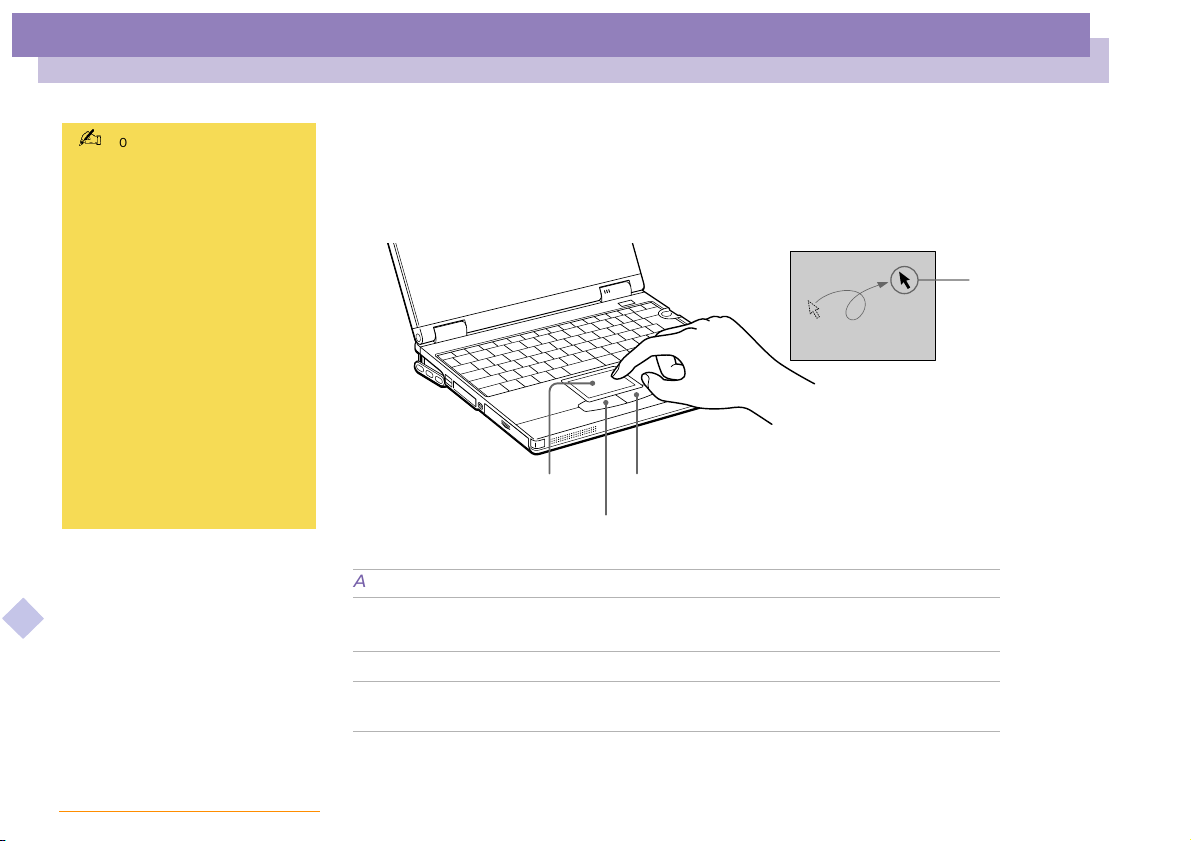
Utilisation de votre ordinateur portable
Utilisation du pavé tactile
nN
46
Manuel d’utilisation de l’ordinateur portable Sony
Consultez l'aide de la souris
pour de plus amples
informations sur les
fonctionnalités du pavé tactile,
comme le clic simultané sur les
deux boutons, le réglage de la
sensibilité du pavé tactile, les
fonctions Web Assist, Tap Off
et Easy Launcher. Pour accéder
à l'aide en ligne de la souris,
appuyez sur le bouton
Démarrer, sélectionnez
Paramètres puis Panneau de
configuration. Cliquez sur
l'icône de la souris dans le
panneau de configuration et
cliquez sur le bouton Aide.
Utilisation du pavé tactile
Le clavier comporte un dispositif de pointage appelé pavé tactile. Ce pavé tactile
intégré vous permet de désigner, sélectionner, faire glisser et faire défiler des objets
affichés à l’écran.
Pointeur
Pavé
Action Description
Pointer
Faites glisser votre doigt sur le pavé tactile pour
déplacer le pointeur vers un élément ou un objet.
Cliquer
Double-
cliquer
Appuyez une fois sur le bouton gauche.
Appuyez deux fois sur le bouton gauche.
Bouton droit
Bouton gauche
Page 47

Utilisation de votre ordinateur portable
Utilisation du pavé tactile
nN
47
Manuel d’utilisation de l’ordinateur portable Sony
Cliquer
droit
Glisserdéplacer
Faire défiler
Appuyez une fois sur le bouton droit. Dans bon nombre
d’applications, cette action donne accès à un menu
contextuel abrégé.
Faites glisser un doigt sur le pavé tactile tout en
appuyant sur le bouton gauche.
Déplacez votre doigt le long du bord droit du pavé
tactile pour faire défiler l’écran verticalement. Déplacez
votre doigt le long du bord inférieurpourfairedéfiler
l’écran horizontalement. La fonction de défilement n’est
opérationnelle qu’avec les applications prenant en
charge la fonctionnalité de défilement du pavé tactile.
Page 48

Utilisation de votre ordinateur portable
Utilisation du lecteur de disquettes
Utilisation du lecteur de disquettes
Vous pouvez utiliser le lecteur de disquettes livré avec l'ordinateur comme lecteur
externe ou comme lecteur interne dans la baie d'extension modulaire.
Vous ne devez pas mettre l'ordinateur hors tension avant de connecter le lecteur de
disquettes. Vous pouvez également connecter le lecteur de disquettes en mode
d'économie d'énergie.
Utilisation comme lecteur externe
Reliez le lecteurde disquettes à l'ordinateur en utilisant le câble du lecteur (fourni), en
veillant à ce que le logo VAIO soit orienté vers le haut.
Lecteur de disquettes
(fourni)
nN
48
Manuel d’utilisation de l’ordinateur portable Sony
Alignez le repère au moment de la
connexion
Câble de connexion du lecteur de
disquettes
Tension de sécurité extra-basse
conformément à la norme EN 60950
Vers le connecteur de
station d'accueil/lecteur
de disquettes
Vous pouvez introduire, dans le sens de la longueur, le lecteur de disquettes dans le
support approprié, comme illustré ci-dessous.
Page 49

Utilisation de votre ordinateur portable
Utilisation du lecteur de disquettes
Utilisation comme lecteur interne
1 Si la baie d’extension modulaire est occupée par un autre périphérique, retirez-le.
Consultezlasection"Pourextraireladeuxième batterie" ou "Pour extraire le
lecteur de DVD-ROM".
2 Insérez le lecteur de disquettes dans la baie d’extension modulaire avec le logo
VA I O t o u r n é vers le haut. Poussez le lecteur dans la baie jusqu’à ce que la
glissière de déverrouillage soit bien enclenchée.
Manuel d’utilisation de l’ordinateur portable Sony
Baie d’extension
modulaire
nN
49
Lecteur de disquettes
Page 50

Utilisation de votre ordinateur portable
Utilisation du lecteur de disquettes
nN
50
Manuel d’utilisation de l’ordinateur portable Sony
Si vous avez des difficultés à
extraire la disquette du lecteur,
retirez le lecteur de disquettes
de la baie d’extension.
N’appuyez pas sur la touche
d'éjection lorsque le témoin
est allumé. Dans le cas
contraire, vous risquez de
perdre des données.
Pour insérer une disquette
1 Présentez la disquette avec l’étiquette tournéeverslehaut.
2 Poussez doucement la disquette dans le lecteur jusqu’à ce qu’un déclic se
produise.
Disquette
Lecteur de disquettes
Pour extraire une disquette
Après avoir utilisé la disquette, attendez que le témoin lumineux s’éteigne avant
d’appuyer sur la touche d’éjection pour retirer la disquette.
Touche d’éjection
Témoin lumineux
Page 51

Utilisation de votre ordinateur portable
Utilisation du lecteur de disquettes
Pour extraire le lecteur de disquettes
Si l'ordinateur est hors tension, passez les étapes 1 et 3.
1 Cliquez sur l'icône (Extraction de la baie d'extension modulaire) de la barre
d'outils PowerPanel dans la partie droite de l'écran.
Une boîte de message s'affiche.
2 Poussez la glissière de verrouillage du panneau inférieur de l'ordinateur dans le
sens indiqué par la flèche et faites glisser le lecteur de disquettes à l'extérieur de la
baie d'extension modulaire.
3 Cliquez sur OK dans la boîte de message.
Si PowerPanel ne s'affiche pas à l'écran, cliquez avec le bouton droit de la souris sur
l'icône PowerPanel située dans la Barre de tâches et sélectionnez l'option "Extraire le
périphériquedelabaied'extensionmodulaire".
.
Manuel d’utilisation de l’ordinateur portable Sony
Glissière de déverrouillage
nN
51
Page 52

Utilisation de votre ordinateur portable
Utilisation du lecteur de DVD-ROM
nN
52
Manuel d’utilisation de l’ordinateur portable Sony
Il est impossible d’insérer un
disque lorsque l’ordinateur est
en mode Suspension système
ou Hibernation.
Utilisation du lecteur de DVD-ROM
Vo t re o r d i n at e u r e s t équipé d'un lecteur de DVD-ROM.
Ce lecteur peut lire à la fois les DVD-ROM et les CD-ROM.
Pour insérer un disque
1 Mettez l’ordinateur sous tension.
2 Appuyez sur la touche d’éjection pour ouvrir le lecteur de DVD-ROM. Le plateau
du lecteur s’ouvre.
Touche d’éjection
3 Déposez le CD-ROM/DVD-ROM sur le plateau avec l’étiquette tournéeversle
haut. Pour les DVD-ROM, dont les deux faces peuvent être gravées, la face lue
sera celle orientéeverslehaut.Poussezledisqueautourdumoyeudemanière à
ce qu’il reste bien en place.
Étiquette tournée vers le haut
Page 53

Utilisation de votre ordinateur portable
Utilisation du lecteur de DVD-ROM
4 Refermez le plateau en le poussant doucement.
Veillez à bien fixer le disque autour du moyeu du lecteur, sinon vous risqueriez d’endommager
votre lecteur et de ne plus pouvoir ouvrir le plateau.
Lorsque vous avez terminé d’utiliser le disque, attendez que le témoin lumineux s’éteigne avant
d’appuyer sur la touche d’éjection.
Lorsque l’ordinateur est en mode Suspension système ou Hibernation, vous ne pouvez pas
extraire de disque. Reportez-vous au chapitre “Mode Suspension système” pour plus
d’informations sur les modes Suspension système et Hibernation.
Si le plateau ne s’ouvre pas lorsque vous appuyez sur la touche d’éjection, mettez l’ordinateur
hors tension et insérez un objet fin et pointu dans l’encoche d’éjection mécanique.
Manuel d’utilisation de l’ordinateur portable Sony
nN
53
Pour lire des DVD-ROM
Pour lire un DVD-ROM dans des conditions optimales, veillez à fermer au
préalable toute application ouverte.
Fermez la fenêtre Jog Dial. Voir “Utilisation de Jog Dial”,page32.
Page 54

Utilisation de votre ordinateur portable
Utilisation du lecteur de DVD-ROM
nN
54
Manuel d’utilisation de l’ordinateur portable Sony
Si vous visionnez des films sur
DVD alors que l’ordinateur est
alimenté par la batterie, réglez le
profil de gestion de
l’alimentation sur DVD. Avec les
autres profils, la lecture serait
irrégulière.
En fonction des propriétés
choisies lors de l’installation du
moniteur, vous pouvez utiliser la
commande Fn+F pour agrandir
la taille de l’écran à son
maximum.
Une étiquette sur l'emballage du
disque DVD indique le code de
région pour renseigner sur le
type de lecteur à utiliser. Seuls
les codes " 2 " ou " ALL " sont
compatibles avec le lecteur de
votre ordinateur.
Si vous insérez un disque DVD
dans le lecteur de DVD-ROM,
vous ne pouvez plus basculer
entre l’écran LCD et le téléviseur
en appuyant sur Fn+ F8.
Consultez l’aide en ligne de
Media Bar pour de plus amples
informations sur la lecture de
DVD vidéo.
Pour extraire le lecteur de DVD-ROM
Si l'ordinateur est hors tension, passez les étapes 1 et 3.
1 Cliquez sur l'icône de la barre d'outils PowerPanel dans la partie droite de
l'écran.
Une boîte de message s'affiche à l'écran.
2 Poussez la glissière de verrouillage du panneau inférieur de l'ordinateur dans le
sens indiqué par la flèche et faites glisser le lecteur de DVD-ROM à l'extérieur de
la baie d'extension modulaire.
3 Cliquez sur OK dans la boîte de message.
Si PowerPanel ne s'affiche pas à l'écran, cliquez avec le bouton droit de la souris sur
l'icône PowerPanel dans la Barre des tâches et sélectionnez l'option "Extraire le
périphériquedelabaied'extensionmodulaire".
Pour insérer le lecteur de DVD-ROM
Vous devez mettre l'ordinateur hors tension pour insérer le lecteur de DVD-ROM
dans la baie d'extension. Vous pouvez également insérer le lecteur de DVD-ROM
lorsque l'ordinateur est en mode d'économie d'énergie.
Baie d’extension modulaire
Lecteur de DVD-ROM
Insérez jusqu'à ce qu'un déclic se produise
Page 55

Utilisation de votre ordinateur portable
Utilisation de cartes PC Card
nN
55
Manuel d’utilisation de l’ordinateur portable Sony
! Certains périphériques
Ne forcez jamais une carte
peuvent ne pas fonctionner
dans son emplacement, afin
correctement si vous passez
d’éviter d’endommager les
sans cesse des modes
broches du connecteur. Si vous
Suspension système ou
ne parvenez pas à insérer la
Hibernation au mode normal.
carte, vérifiez son orientation.
L’ordinateur retourne à son
Pour plus d’informations sur
état d’origine lorsque vous le
l’utilisation de votre carte PC
redémarrez.
Card, consultez-en le manuel.
Avec certaines cartes PC Card,
il peut arriver que votre
ordinateur ne reconnaisse pas
l’un ou l’autre périphérique
connecté à votre système
lorsque vous basculez entre le
mode d’alimentation normal
et le mode Suspension
système ou Hibernation. Dans
ce cas, redémarrez votre
système.
Utilisation de cartes PC Card
Vo t re o r d i n at e u r e s t d o t é de deux emplacements PC Card. Les cartes PC Card
permettent de raccorder des périphériques externes portatifs.
Le logement de la carte PC Card peut accueillir une carte PC Card de Type I ou II. Ce
logement est compatible avec les cartes 16 bits et de type CardBus.
Le port ZV (Zoomed Video) n'est pas disponible.
Pour insérer une carte PC Card
LescartesPCCarddeTypeIIIdoiventêtre installées dans l’emplacement inférieur.
1 Dégagez le bouton de verrouillage de la carte PC Card et enfoncez-le à l’intérieur
de l’ordinateur
Bouton de déverrouillage
2 Retirez la plaquette de protection de l’emplacement de la carte PC Card.
Page 56

Utilisation de votre ordinateur portable
Utilisation de cartes PC Card
3 Insérez la carte PC Card dans le logement prévu à cet effet, l’étiquette tournée
vers le haut. Poussez doucement la carte jusqu’à ce qu’elle soit bien en place. Le
bouton de verrouillage ressort complètement.
Insérez dans la
direction de la
flèche
Manuel d’utilisation de l’ordinateur portable Sony
nN
56
4 Faites basculer le bouton de verrouillage vers le moniteur.
Page 57

Utilisation de votre ordinateur portable
Utilisation de cartes PC Card
nN
57
Manuel d’utilisation de l’ordinateur portable Sony
Avant d’extraire la carte PC
Card, cliquez sur l’icône PC
Card dans la Barre des tâches
et fermez la carte.
Fermez les applications
utilisant la carte PC Card avant
de la retirer. Dans le cas
contraire, vous risquez de
perdre des données.
Pour plus d’informations sur
l’utilisation de votre carte PC
Card, consultez-en le manuel.
Pour extraire la carte PC Card
1 Fermez toutes les applications utilisant la carte PC Card.
2 Cliquez sur l’icône PC Card dans la Barre des tâches et fermez la carte.
3 Dégagez le bouton de déverrouillage de la carte PC Card et enfoncez-le à
l’intérieur de l’ordinateur.
4 Saisissezlacartedélicatement et retirez-la.
5 Replacez la plaquette de protection sur l’emplacement vide.
Touche d’éje ction
Page 58

Utilisation de votre ordinateur portable
Utilisation de Smart Connect
nN
58
Manuel d’utilisation de l’ordinateur portable Sony
Lorsque vous utilisez Smart
Connect pour interconnecter
deux ordinateurs VAIO, vous
devez affecter un nom unique
à chaque ordinateur, afin de
les identifier une fois
connectés en réseau.
Les câbles i.LINK™ dont les
références sont indiquées ci-
dessous sont compatibles avec
votre ordinateur portable VAIO
: VMC-IL4415 (câble de 1,5
mètre avec un connecteur à 4
broches à chaque extrémité),
VMC-IL4408A (câble de 0,8
mètre avec un connecteur à 4
broches à chaque extrémité).
N'essayez pas de connecter ou
de déconnecter la mini station
d'accueil lorsque vous utilisez
Smart Connect : la connexion
Smart Connect pourrait
s'interrompre.
Utilisation de Smart Connect
Smart Connect vous permet de copier, éditer ou supprimer des fichiers sur un autre
portable VAIO de Sony (équipé de Smart Connect) connectéàvotre portable via le
câble i.LINK™ .
Vous pouvez également imprimer un document sur une imprimante reliée à un autre
portable VAIO.
Pour de plus amples informations, consultez le manuel d'utilisation en ligne de Smart
Connect.
Câble i.LINK™
(non fourni)
Page 59

Utilisation de votre ordinateur portable
Utilisation de périphériques de communication infrarouge
nN
59
Manuel d’utilisation de l’ordinateur portable Sony
Pour transférer des données à
l’aide d’un logiciel utilisant la
technologie infrarouge, vous
devez activer le protocole IrDA
dans le Panneau de
configuration de Windows.
Procédez comme suit :
1. Dans le Panneau de
configuration, cliquez
sur l’icône Infrarouge
pour afficher la fenêtre
Moniteur infrarouge.
Sélectionnez l’onglet
Options.
2. Activez la case à
cocher Activer la
communication
infrarouge et cliquez
sur OK.
3. Dès que le transfert est
terminé, désactivez les
communications
infrarouges dans le
Panneau de
configuration, afin de
réduire la
consommation
d’énergie.
Utilisation de périphériques de communication
infrarouge
Vo t re o r d i n at e u r e s t équipé d'un port infrarouge. Vous pouvez utiliser ce port pour
communiquer avec d’autres périphériques dotés de la technologie infrarouge, à
condition que leurs protocoles soient compatibles. C’est le cas, notamment, des
appareils photo numériques ou de certains ordinateurs.
Pour établir une communication infrarouge avec un appareil photo numérique
Positionnez l’ordinateur et l’appareil photo numérique de sorte que leurs ports
infrarouges soient alignés.
Port infrarouge
Pour établir une communication infrarouge avec un autre ordinateur
Positionnez les deux ordinateurs de sorte que leurs ports infrarouges soient alignés.
Page 60

Utilisation de votre ordinateur portable
Utilisation de périphériques de communication infrarouge
Vérifiez que le périphérique infrarouge a été détecté en cliquant sur l’icône Moniteur
infrarouge dans le Panneau de configuration.
Si les deux périphériques sont trop éloignés ou trop rapprochés l’un de l’autre, le transfert
des données peut s’interrompre ou un bruit parasite peut se manifester pendant la
transmission.
Veillez à ne pas masquer les ports infrarouges avec votre main ou tout autre objet.
Tenez les ports infrarouges à l’écart de la lumière directe du soleil et de tout éclairage
fluorescent ou incandescent clignotant.
Pour plus d’informations sur l’installation et l’utilisation de votre appareil photo numérique
ou de tout autre périphérique à communication infrarouge, consultez le manuel
accompagnant ces produits.
Le périmètre de transmission infrarouge s’étend sur environ 1 mètre et dans un rayon de
15 degrés.
Manuel d’utilisation de l’ordinateur portable Sony
nN
60
15°
m
1
Port
infrarouge
Page 61

Utilisation de votre ordinateur portable
Utilisation des modes d’économie d’énergie
nN
61
Manuel d’utilisation de l’ordinateur portable Sony
Si le niveau de charge de la
batterie tombe en dessous de
10 %, vous pouvez brancher
l’adaptateur secteur pour
recharger la batterie ou arrêter
l’ordinateur et insérer une
batterie complètement
chargée.
Utilisation des modes d’économie d’énergie
Si vous utilisez une batterie comme source d’alimentation, vous pouvez tirer parti des
paramètres de gestion de l’alimentation pour en accroître l’autonomie. Outre le mode
d’exploitation normal qui autorise la mise hors tension de périphériques spécifiques,
votre ordinateur est doté de trois modes d’économie d’énergie distincts : Veille,
Suspension système et Hibernation.
Si vous utilisez une batterie, sachez que l’ordinateur passe automatiquement en mode
Hibernation lorsque le taux de charge de la batterie tombe au-dessous de 5 %, et ce,
quelquesoitlemodedegestiondel’alimentation sélectionné.Pourplus
d’informations, reportez-vous à la section "Gestion de l’alimentation" dans le Guide
des logiciels.
Mode normal
Il s’agit de l’état normal de votre ordinateur lorsqu’il est en service. Dans ce mode, le
témoin d’alimentation s’allume en prenant la couleur verte. Pour économiser de
l'énergie, vous pouvez mettre hors tension certains périphériques, comme l'écran
LCD.
Mode Veille
Ce mode est particulièrement utile si vous pouvez vous passer brièvement de votre
ordinateur.Ledisqueduretl’écran de visualisation basculent en mode
d’alimentation faible ; l’horloge du processeur et le processeur s’arrêtent. Dans ce
mode, le témoin d’alimentation s’allume en prenant la couleur orange.
Pour activer le mode Veille
Appuyez sur les touches Fn+S. Vous pouvez également entrer en mode Veille en
passant par l'utilitaire PowerPanel ou Jog Dial.
Page 62

Utilisation de votre ordinateur portable
Utilisation des modes d’économie d’énergie
Pour revenir au mode normal
Appuyez sur n'importe quelle touche ou effleurez le pavé tactile.
nN
62
Manuel d’utilisation de l’ordinateur portable Sony
Il est impossible d’insérer un
disque lorsque l’ordinateur est
en mode Suspension système
ou Hibernation.
Si vous maintenez le bouton
d'alimentation enfoncé
pendant plus de quatre
secondes, l'ordinateur s'éteint.
Mode Suspension système
L’ordinateur enregistre la configuration actuelle du système dans la mémoire RAM,
puis il met l’unité centrale hors tension. Dans ce mode, le témoin d’alimentation
orange clignote.
Pour activer le mode Suspension système
Appuyez sur Fn+Echap ou appuyez brièvement sur le bouton d'alimentation. Vous
pouvez également entrer en mode Suspension système en passant par l'utilitaire
PowerPanel ou Jog Dial.
Pour revenir au mode normal
Appuyez sur n'importe quelle touche ou maintenez le bouton d'alimentation enfoncé
pendant moins de quatre secondes.
Mode Hibernation
L’ordinateur enregistre la configuration actuelle du systèmesurledisquedur,puisil
se met automatiquement hors tension. Dans ce mode, le témoin d’alimentation est
éteint.
Pour activer le mode Hibernation
Appuyez sur Fn+F12. Vous pouvez également entrer en mode Hibernation en passant
par l'utilitaire PowerPanel ou Jog Dial.
Page 63

Utilisation de votre ordinateur portable
Utilisation des modes d’économie d’énergie
Pour revenir au mode normal
Mettez l’ordinateur sous tension en appuyant sur le bouton d'alimentation.
L’ordinateur revient à son état d’origine.
Procédure de retour au mode normal :
Hibernation b Suspension système b Veille
Le mode Suspension systèmerequiertmoinsdetempsquelemodeHibernation.
Consommation d’énergie
Veille b Suspension système b Hibernation
Le mode Veille consomme moins d'énergiequelemodeHibernation.
Manuel d’utilisation de l’ordinateur portable Sony
nN
63
Page 64

Utilisation de votre ordinateur portable
Utilisation d’une batterie auxiliaire
Utilisation d’une batterie auxiliaire
Vous avez la possibilité d'installer une deuxième batterie rechargeable dans votre
ordinateur. Vous pouvez ainsi prolonger l’autonomiedevotreordinateur.Encas
d’utilisation de deux batteries, c’est celle qui a été installéeenpremierlieuquiest
chargéelapremière. La batterie que vous insérezensecondlieusechargedèsquela
première est chargée à 85 %. Vous pouvez déterminer quelle batterie est en cours de
charge grâce à l’état des témoins de batteries.
Pour insérer la batterie auxiliaire
1 Si la baie d’extension modulaire est occupée par un autre périphérique, retirez-le.
Reportez-vous à la section "Pour extraire le lecteur de disquettes" ou "Pour
extraire le lecteur de DVD-ROM".
2 Insérez la batterie dans la baie d’extension.
Le témoin de la batterie auxiliaire (2) s’allume.
Manuel d’utilisation de l’ordinateur portable Sony
Baie d’extension modulaire
nN
64
Batterie
Étiquette tournée vers le bas
Page 65

Utilisation de votre ordinateur portable
Utilisation d’une batterie auxiliaire
nN
65
Manuel d’utilisation de l’ordinateur portable Sony
Pour déterminer l’autonomie
de la batterie, reportez-vous à
la section “Affichage
d’informations sur l’état de la
batterie" dans le Guide des
logiciels.
3 Insérez le cache dans l’ordinateur pour stabiliser la batterie.
Insérez l'ergot de fixation de la baie d'extension modulaire dans le creux de
l'emplacement pour la baie jusqu'à ce qu'un déclic se produise.
.
Baie d’extension modulaire
Weight Saver
2
1
Pour charger la batterie auxiliaire
Laissez la batterie dans l’ordinateur branché surlesecteur.Letémoin de batterie
clignote pendant le chargement de la batterie. Consultez la section "Pour charger la
batterie" pour plus d’informations.
.
Témoins des batteries
Batterie
Batterie auxiliaire
(non fourni)
Page 66

Utilisation de votre ordinateur portable
Utilisation d’une batterie auxiliaire
nN
66
Manuel d’utilisation de l’ordinateur portable Sony
Si vous branchez deux
batteries, vous pouvez retirer
l'une d'elles sans éteindre
l'ordinateur. Lorsque vous
retirez une batterie, vérifiez
que le témoin lumineux de la
deuxième batterie est allumé.
Si le témoin lumineux de la
batterie que vous souhaitez
retirer est allumé, cliquez avec
le bouton droit de la souris sur
l'icône
dans la Barre des
tâches, puis cliquez sur le
menu "Inverser la batterie en
service".
Pour extraire la batterie auxiliaire
1 Le panneau inférieur de l’ordinateur est pourvu d’une glissière de déverrouillage.
Pour extraire la batterie, poussez la glissière de DEVERROUILLAGE du panneau
inférieur de l'ordinateur dans le sens indiqué par la flèche.
Glissière de déverrouillage
2 Retirez le cache de la baie d’extension, puis ôtez la batterie.
3 Remettez le cache en place. Consultez la section "Utilisation du cache de la baie
d’extension"
.
Page 67

Utilisation de votre ordinateur portable
Utilisation du cache de la baie d’extension
Utilisation du cache de la baie d’extension
Le cache sert à protéger la baie d’extension modulaire lorsqu’elle est inoccupée.
Pour fixer le cache
1 Si la baie d’extension modulaire est occupée par un autre périphérique, retirez-le.
2 Glissez le cache dans le sens indiqué par la flèche jusqu’à ce qu'un déclic se
produise.
nN
Baie d’extension modulaire
Cache de la baie d’extension
2
1
67
Manuel d’utilisation de l’ordinateur portable Sony
Pour extraire le cache
Pour extraire le cache, faites coulisser la glissière de déverrouillage du panneau
inférieur de l'ordinateur dans le sens indiqué par la flèche.
Page 68

Connexion de périphériques
nN
68
Manuel d’utilisation de l’ordinateur portable Sony
Avant de connecter un
nouveau périphérique, mettez
l’ordinateur et tous les
périphériques déjà installés
hors tension.
Connectez tous les câbles
avant de brancher le cordon
d’alimentation.
Ne mettez l’ordinateur sous
tension qu’après avoir mis les
différents périphériques sous
tension.
Vous ne devez pas mettre
l’ordinateur hors tension pour
connecter les périphériques
USB et le lecteur de disquettes.
Connexion de périphériques
Vous pouvez étoffer les fonctionnalités de votre ordinateur en y connectant ou en
utilisant l’un des périphériques ci-dessous. Vous pourrez dèslorsprofiterdeslogiciels
décritsdansle“Guide des logiciels” :
Modem PC Card* (page 69)
Mini station d'accueil (page 71)
Souris ou clavier externe (page 76)
Lecteur de disquettes (page 77)
Imprimante (page 79)
Moniteur externe (page 81)
Pour utiliser des disquettes avec le Digital Mavica (page 84)
Caméscope numérique (page 87)
Périphériques audio/vidéo(page89)
Haut-parleurs externes (page 93)
Microphone externe (page 94)
Périphérique USB (Universal Serial Bus) (page 95)
Page 69

Connexion de périphériques
Modem PC Card*
nN
69
Manuel d’utilisation de l’ordinateur portable Sony
* En option, selon les modèles.
Modem PC Card*
Le modem PC Card vous permet de vous connecter à une ligne téléphonique et
d’accéder au World Wide Web.
Branchement à une ligne téléphonique
Vous devez vous connecter à une ligne téléphonique pour accéder aux services en
ligne et à Internet, et pour procéder à l’inscription en ligne de votre ordinateur et de
vos logiciels.
1 Utilisez l'un des deux emplacements PC Card de votre ordinateur portable.
Dégagez le bouton de déverrouillage de la carte et enfoncez-le à l’intérieur de
l’ordinateur. Retirez la plaquette de protection de l’emplacement PC Card,
comme décrit dans la rubrique Utilisation de cartes PC Card (page 55)
2 Insérez la carte modem (fournie) dans l’emplacement de l’ordinateur (étiquette
vers le haut), poussez-la doucement jusqu’à cequeleboutondedéverrouillage
ressorte complètement. Appuyez sur le bouton de déverrouillage.
.
3 Branchez la fiche pour ligne téléphonique sur le connecteur de la carte PC Card.
4 Branchez l’autre extrémité dans une prise murale (utilisez éventuellement un
adaptateur).
Page 70

Connexion de périphériques
Modem PC Card*
Le câble téléphonique et ses
connecteurs répondent aux
conditions TNV (tension de
réseau de télécommunication),
conformément à la norme EN
60950.
Vous devez vous connecter à
une ligne téléphonique pour
inscrire votre ordinateur
portable Sony et vos logiciels
en ligne, et recourir aux
services de VAIO-Link.
Manuel d’utilisation de l’ordinateur portable Sony
Sélection d'un modem PC Card en option
Votre ordinateur portable VAIO est déjà configuré pour utiliser le modem PC Card
"COM One Platinium Card MC221 Discovery V.90".
Si votre portable est livré sansmodemdetypePCCard,vouspouvezacheterun
modem interne de type COM One Platinium Card MC221 Discovery V.90. Celui-ci
assure des transferts de données à 56 Kbits/s et des transferts de télécopies à
14,4 Kbits/s.
Le modem "COM One 4 in 1 Platinium Card MC220" convient également. Cette carte
supporte des transferts de données à 56 Kbits/s et des transferts de télécopies à
14,4 Kbits/s,avec kits* facultatifs pour une connectivité de données Ethernet, RNIS et
Sony GSM, ce qui vous permet de vous connecter à un réseau, d'envoyer des e-mails
et des messages brefs, etc.
* Pour de plus amples informations sur les modems COM One Platinium et les kits de connectivité,visitez
le site Web Sony VAIO ou contactez votre revendeur.
Fiche pour ligne téléphonique
Adaptateur (spécifique à chaque
pays)
Cordon téléphonique*
Tension de sécurité extra-basse,
conformément à la norme EN 60950
nN
70
Page 71

Connexion de périphériques
Connecteur
Mini station d'accueil
Mini station d'accueil
Avant de connecter un
nouveau périphérique, mettez
l’ordinateur et tous les
périphériques déjà installés
hors tension.
Connectez tous les câbles
avant de brancher le cordon
d’alimentation.
Ne mettez l’ordinateur sous
tension qu’après avoir mis les
différents périphériques sous
tension.
Tous les ports répondent aux
conditions SELV (tension de
sécurité extra-basse),
conformément à la norme EN
60950.
Manuel d’utilisation de l’ordinateur portable Sony
Vous pouvez utiliser la mini station d'accueil PCGA-PSX1 (fournie) pour connecter
des périphériques tels qu'une imprimante ou un écran externe.
Vue arrière
Ergots de
fixation
Bouton de déco nnexion
Témoin de fonctionnement (IN USE)
Témoin d'alimentation secteur
Glissière de verrouillage
nN
71
1
S400
S VIDEO ENTREE LIGNE Emplacement PC Card Sélecteur SERIE/CONTROL A1II
2
3 7
VIDEO
4
a Moniteur SORTIE OPTIQUE
5
SORTIE LIGNE
6
USB
8
Secteur
9 13
10 14
/Souris/clavier
11 15
12
CONTROL A1 II
lOlOl Connecteur série
Imprimante
Page 72

Connexion de périphériques
Mini station d'accueil
nN
72
Manuel d’utilisation de l’ordinateur portable Sony
Vue latérale gauche
Connecteur de lecteur de
disquettes
Vue latérale droite
Emplacement PC
Card
* 1 de type III ou 1 de type I/II
Avant de connecter la mini station d'accueil
Vo u s d e v e z b r a n c h e r l e c âble de l'adaptateur secteur sur le connecteur d'alimentation
secteur de la mini station d'accueil. Insérez une extrémité du cordon d’alimentation
dans l’adaptateur secteur et l’autre dans une prise secteur.
Le témoin d'alimentation secteur s'allume.
Cordon d’alimentation
Adaptateur
secteur
Câble d’alimentation (répond aux
conditions de tension dangereuse,
conformément à la norme EN 60950)
Tension de sécurité extra-basse conformément à la norme EN 60950
Page 73

Connexion de périphériques
Mini station d'accueil
nN
73
Manuel d’utilisation de l’ordinateur portable Sony
Utilisez la mini station
d'accueil uniquement avec
l'adaptateur secteur PCGAACX1, fourni avec votre
portable.
Lors de l'insertion d'une
batterie chargée dans votre
ordinateur, vous pouvez relier
la mini station d'accueil sans
devoir mettre l'ordinateur hors
tension.
Pour retirer la mini station
d'accueil de l'alimentation
principale, débranchez
l'adaptateur secteur.
Lorsque vous reliez votre
ordinateur à la mini station
d'accueil, n'essayez pas
d'insérer ou d'extraire la
batterie. Le fait de soulever ou
de retourner l’ordinateur
lorsqu’il est couplé à la mini
station d'accueil peut
provoquer une brève coupure
de l’alimentation.
Veillez à ce que la prise secteur
soit d’un accès aisé.
Pour connecter la mini station d'accueil à votre ordinateur
Reliez la mini station d'accueil au connecteur de station d'accueil/lecteur de
disquettes situé sur le panneau arrière de votre ordinateur.
1 Ouvrez le capot de votre ordinateur.
Connecteur de station d'accueil/lecteur de disquettes
2 Insérez l'ergot de fixation gauche de la mini station d'accueil dans l'encoche
gauche de votre ordinateur.
3 Poussez fermement jusqu'à ce qu'un déclic se produise.
Page 74

Connexion de périphériques
Mini station d'accueil
nN
74
Manuel d’utilisation de l’ordinateur portable Sony
Ne soulevez pas ou ne
déplacez pas l'ordinateur en
ne tenant que la mini station
d'accueil. Cette dernière
pourrait se détacher de
l'ordinateur.
4 Insérez l'ergot de fixation droit de la mini station d'accueil dans l'encoche droite
de votre ordinateur.
5 Poussez fermement jusqu'à ce qu'un déclic se produise.
Pour extraire la mini station d'accueil de votre ordinateur
Lorsque l'ordinateur est en mode Hibernation, Suspension système ou éteint, passez
l'étape 1.
Si l'ordinateur est en mode Veille, passez en mode normal et procédez aux étapes
suivantes.
1 Appuyez sur le bouton de déconnexion sur la mini station d'accueil ou cliquez
sur Déconnexion PC dans le menu Démarrer.
Bouton de déco nnexion
Page 75

Connexion de périphériques
Mini station d'accueil
nN
75
Manuel d’utilisation de l’ordinateur portable Sony
Si la mini station d'accueil est
reliée à votre ordinateur,
n'essayez pas d'insérer ou
d'extraire la batterie. La mini
station d'accueil pourrait se
détacher de l'ordinateur.
Ne détachez pas la mini
station d'accueil lorsque le
témoin de fonctionnement est
allumé.
2 Une fois le témoin de fonctionnement éteint, tournez la glissière de
déverrouillage vers la face latérale droite de votre ordinateur et libérez l'ergot de
fixation droit.
Glissière de verrouillage
3 Libérez l'ergot de fixation gauche.
Page 76

Connexion de périphériques
Souris ou clavier externe
nN
76
Manuel d’utilisation de l’ordinateur portable Sony
Consultez la section
"Utilisation du clavier" pour
obtenir de plus amples
informations.
Pour plus d’informations sur
l’installation et l’utilisation de
la souris ou du clavier,
consultez leur manuel
respectif.
Avant de brancher ou de
débrancher la souris ou le
clavier, mettez l’ordinateur
hors tension.
Veillez à ne pas connecter ni
déconnecter le périphérique
PS/2 (clavier ou souris) lorsque
l'ordinateur est sous tension.
Cela pourrait provoquer un
dysfonctionnement.
La souris PCGA-UMS1 de Sony
(non fournie) est un
périphérique USB. Vous devez
la brancher sur le connecteur
USB.
Souris ou clavier externe
Vous pouvez connecter un clavier ou une souris de type PS/2.
Branchez le câble de la souris ou du clavier sur ce port, le symbole M tourné vers le
haut.
Mini station d'accueil
Souris
Vers la souris/le clavier
/
Pour connecter à la fois une souris et un clavier, utilisez le port de division PS/2.
ou
Clavier
Page 77

Connexion de périphériques
Lecteur de disquettes
nN
77
Manuel d’utilisation de l’ordinateur portable Sony
Vous ne pouvez pas utiliser le
port IMPRIMANTE du câble du
lecteur de disquettes pour
connecter ce dernier au port
du lecteur de disquettes de la
mini station d'accueil.
Lecteur de disquettes
Vous pouvez utiliser le lecteur de disquettes comme lecteur externe en le reliant au
connecteur de lecteur de disquettes situé sur la face latérale gauche de la mini station
d'accueil. Vous pouvez le connecter sans mettre votre ordinateur hors tension.
Pour connecter un lecteur de disquettes
Attachez le câble fermement au connecteur, avec le logo VAIO orienté vers le haut.
Côté gauche de la mini station
d'accueil
Connecteur du lecteur de
disquettes
Lecteur de disquettes (fourni)
Câble de connexion du lecteur de disquettes
(fourni)
Pour utiliser le support du lecteur de disquettes
Vous pouvez positionner le lecteur de disquettes sur la mini station d'accueil à l'aide
du support pour lecteur de disquettes fourni avec la station.
Page 78

Connexion de périphériques
Lecteur de disquettes
nN
78
Manuel d’utilisation de l’ordinateur portable Sony
Lorsque vous ouvrez le
panneau LCD, prenez garde au
support du lecteur de
disquettes fixé sur l'ordinateur.
1 Insérez les projections du lecteur de disquettes dans les encoches de la mini
station d'accueil, comme illustré ci-dessous.
Projections
Encoches
2 Faites glisserle support du lecteur de disquettes dans le sens indiqué par la flèche
jusqu'à ce qu'il soit bien en place.
3 Faites glisser le lecteur de disquettes dans le sens indiqué par la flèche jusqu'à ce
qu'il soitbien en place. Connectez ensuite le lecteur de disquettes à la mini station
d'accueil à l'aide du câble du lecteur de disquettes.
Page 79

Connexion de périphériques
Imprimante
nN
79
Manuel d’utilisation de l’ordinateur portable Sony
Avant de connecter un nouveau
périphérique, mettez l’ordinateur
et tous les périphériques déjà
installés hors tension.
Connectez tous les câbles avant
de brancher le cordon
d’alimentation.
Ne mettez l’ordinateur sous
tension qu’après avoir mis les
différents périphériques sous
tension.
Vous pouvez connecter une
imprimante alors que vous
utilisez le lecteur de disquettes.
Si vous utilisez une imprimante
USB, reliez-la au connecteur USB
de votre ordinateur ou de la mini
station d'accueil.
Si vous utilisez une imprimante
non compatible avec
Windows
rencontrer des problèmes de
fonctionnement.
Si vous utilisez une imprimante
USB, connectez-la au port USB
de votre ordinateur ou de la mini
station d'accueil.
®
98, vous risquez de
Imprimante
Vous pouvez connecter l'imprimante à votre ordinateur à l'aide du câble
d'imprimante et du câble du lecteur de disquettes fourni. Vous pourrez ainsi
imprimer des documents.
Avant d'utiliser l'imprimante
Vous devez installer le logiciel pilote fourni pour l'installation de l'imprimante.
Reportez-vous au manuel fourni avec l'imprimante pour de plus amples
informations.
Pour brancher une imprimante
Branchez le câble du lecteur de disquettes sur le connecteur de station d'accueil/
lecteur de disquettes. Reliez ensuite le câble d'imprimante (fourni avec l'imprimante)
au port IMPRIMANTE du câble du lecteur de disquettes.
Câble de connexion du lecteur de
disquettes
Vers le connecteur de
station d'accueil/
Imprimante
Cordon d’alimentation
Câble d’imprimante (en option ou fourni avec l’imprimante)
lecteur de disquettes
Page 80

Connexion de périphériques
Imprimante
nN
80
Manuel d’utilisation de l’ordinateur portable Sony
Pour plus d’informations sur
l’installation et l’utilisation de
votre impriman te, consultez-en
le manuel.
Avant d’utiliser l’imprimante,
vous devrez peut-être modifier
certains paramètres dans le
logiciel Sony Notebook Setup.
Pour plus d’informations,
veuillez vous reporter à la
section “ Sony Notebook
Setup ” du Guide des logiciels.
Utilisation de l’imprimante à la reprise de l’ordinateur après un mode d’économie
d’énergie
Lors de la reprise de l’ordinateur aprèsunmoded’économie d’énergie, il est possible
que votre imprimante ne fonctionne plus. Dans ce cas, procédez comme suit pour
réinitialiser la connexion de l’imprimante :
1 Cliquez avec le bouton droit de la souris sur l’icônePostedetravaildans
Windows, puis sélectionnez Propriétés.
2 Cliquez sur l’onglet Gestionnaire de périphériques.
3 Sélectionnez Appliquer, puis cliquez sur OK.
L’imprimante devrait ensuite fonctionner correctement.
Page 81

Connexion de périphériques
Moniteur externe
Moniteur externe
Vous avez la possibilité de connecter un moniteur externe à votre ordinateur portable.
Vous pourrez ainsi utiliser votre ordinateur avec un :
Utilisez votre moniteur externe comme second écran, ou installez un bureau virtuel
(Pour plus d’informations, reportez-vous à la section "Utilisation de la fonction
Affichage double" dans le Guide des logiciels).
Pour connecter un moniteur
1 Identifiez le port Moniteur représenté par le symbole a.Branchezlecâble du
2 Au besoin, branchez le moniteur sur le secteur.
moniteur
moniteur multimédia
projecteur.
moniteur sur ce port.
nN
81
Manuel d’utilisation de l’ordinateur portable Sony
Pour plus d’informations sur
l’installation et l’utilisation de
votre périphérique, consultez-
en le manuel.
Vers le moniteur
Moniteur
Cordon d’alimentation
Câble du moniteur
(non fourni)
Page 82

Connexion de périphériques
Moniteur externe
nN
82
Manuel d’utilisation de l’ordinateur portable Sony
Pour plus d’informations sur
l’installation et l’utilisation de
votre périphérique, consultez-
en le manuel.
Pour connecter un moniteur multimédia
Vous pouvez connecter l’ordinateur portable à un moniteur multimédia équipé de
haut-parleurs intégrésetd’un microphone.
1 Identifiez le port Moniteur représenté par le symbole a.Branchezlecâble du
moniteur sur ce port.
2 Identifiez la prise écouteurs représentéeparlesymbolei. Branchez-y le câble
des haut-parleurs.
3 Identifiez la prise microphone représentéeparlesymbolem. Branchez-y le câble
du microphone.
Page 83

Connexion de périphériques
Moniteur externe
nN
83
Manuel d’utilisation de l’ordinateur portable Sony
Pour plus d’informations sur
l’installation et l’utilisation de
votre projecteur, consultez-en
le manuel.
En fonction du modèle de
moniteur et de projecteur
utilisé, il est possible que vous
ne puissiez pas afficher
simultanément les données sur
l’écran LCD de l’ordinateur et
sur le moniteur externe.
Connexion d’un projecteur
Vous pouvez utiliser un projecteur, tel que le projecteur LCD de Sony, comme
moniteur externe.
Projecteur
Vers le moniteur
Câble audio
(non fourni)
Pour sélectionner un moniteur
Câble de signal RVB
(non fourni)
Cordon d’alimentation
Lorsque vous branchez un moniteur externe sur le port Moniteur, les signaux de
sortie peuvent être envoyésversl’écran à cristaux liquides, le moniteur externe ou les
deux à la fois.
Utilisez les touches Fn+F7 pour sélectionner un moniteur. Pour plus d’informations,
reportez-vous à la section "Sélection du mode d’affichage" dans le Guide des logiciels.
Page 84

Connexion de périphériques
Moniteur externe
Pour plus d’informations sur
l’installation et l’utilisation de
votre périphérique, consultez-
en le manuel.
Manuel d’utilisation de l’ordinateur portable Sony
Vers Appuyez
Utiliser un
moniteur
externe
Pour utiliser des disquettes avec le Digital Mavica
Le Digital Mavica vous permet de prendre des photos que vous pouvez ensuite
copier et éditer sur votre ordinateur à l’aide du logiciel PictureGear.
Résultat
sur
Fn+F 7 Permet de choisir entre l’écran LCD, le
moniteur externe (branché sur le port
Moniteur) ou les deux à la fois.
LCD
Ecran LCD et moniteur
Moniteur externe
nN
84
Ordinateur portable
Pour transférer les images depuis votre Digital Mavica, procédez comme suit :
Disquette 3,5 pouces
Digital Mavica
1 Insérez la disquette du Mavica dans le lecteur de disquettes de votre ordinateur et
copiez les images dans un répertoire spécifique.
Page 85

Connexion de périphériques
Moniteur externe
nN
85
Manuel d’utilisation de l’ordinateur portable Sony
Pour plus d’informations sur
l’installation et l’utilisation de
votre périphérique, consultez-
en le manuel.
2 Lancez l’application et ouvrez l’image àéditer ou faites-la glisser vers le raccourci
de l’application. Effectuez les adaptations souhaitées.
3 Sauvegardez l’image sous un nom et un format différents si nécessaire.
Utilisation des Memory Sticks
Si votre appareil photo numérique est équipé d'un emplacement pour Memory Stick,
vous pouvez copier des images de votre appareil photo vers votre ordinateur au
moyend'unMemoryStick.
Copiez les images sur la carte Memory Stick, insérezlacartedansl'adaptateur
Memory Stick/PC Card disponible en option, puis insérez l'adaptateur dans
l'emplacement PC Card de votre ordinateur.
Page 86

Connexion de périphériques
Emplacement PC Card
Memory Sticks™
Memory Sticks™
Vous pouvez étendre la mémoire de votre appareil photo numérique ou d’un autre
périphérique numérique en utilisant des Memory Sticks™ .Pourtransférer vos
données vers votre portable, insérez le Memory Stick™ dans l'emplacement PC Card.
1 Aprèsavoirenregistré les données de votre périphérique numérique, insérez le
2 Insérez la carte PC Card dans l'emplacement de votre ordinateur (étiquette vers le
3 Vo t re s y s t ème détecte automatiquement le Memory Stick™ et l'insère dans le
Pour toute mesure de précaution et spécification d’emploi, reportez-vous au guide
d’utilisation du Memory Stick™ .
nN
Memory Stick™ dans l'adaptateur PC Card disponible en option.
haut), poussez-la doucement jusqu'à cequeleboutondedéverrouillage ressorte
complètement. Faites pivoter le bouton à l'intérieur de l'ordinateur.
Postedetravailcommepériphériquelocalsousunelettrecorrespondante(selon
la configuration de votre ordinateur).
86
Manuel d’utilisation de l’ordinateur portable Sony
Memory Stick
Adaptateur pour carte
PC Card
(en option)
de l’ordinateur portable
Page 87

Connexion de périphériques
Caméscope numérique
Caméscope numérique
Vous pouvez connecter un caméscope numérique au connecteur i.LINK™ (IEEE-
1394) et utiliser les fonctions d’édition du logiciel DVgate Motion.
Pour brancher un caméscope numérique
1 Branchez une extrémité du câble i.LINK™ sur le port i.LINK™ de l’ordinateuret
Caméscope numérique
Manuel d’utilisation de l’ordinateur portable Sony
2 Lancez l’application DVgate Motion. Pour plus d’informations, reportez-vous à la
nN
reliez l’autre extrémité au connecteur de sortie DV du caméscope numérique.
Vers i.LINK™
Vers la sortie DV
Câble i.LINK™
section “DVgate Motion” dans le Guide des logiciels.
87
Page 88

Connexion de périphériques
Caméscope numérique
Manuel d’utilisation de l’ordinateur portable Sony
nN
Les instructions concernent le caméscope numérique Sony; la procédure à suivre pour
brancher votre caméscope numérique peut être différente.
Pour plus d’informations sur l’installation et l’utilisation de votre caméscope numérique,
consultez-en le manuel.
Ne connectez pas plus d’un caméscope numérique à la fois. Les logiciels fournis avec votre
ordinateur ne reconnaissent pas les connexions multiples.
Veuillez consulter les informations détaillées sur le logiciel DVgate Motion que vous
trouverez dans le miniguide d’édition vidéo fourni avec votre ordinateur portable.
Le logiciel ne permet pas l'utilisation simultanée de plusieurs caméscopes numériques ou
périphériques i.LINK™.
Les ports “DV Out” (sortie DV), “DV In/Out” (entrée/sortie DV) ou “i.LINK™” des
caméscopes numériques Sony sont compatibles avec la norme i.LINK™.
Le port i.LINK
généralement alimentés par les périphériques i.LINK
Le port i.LINK™ prend en charge des vitesses de transfert pouvant aller jusqu’à
200.000 bauds ; toutefois, le débit de transfert réel dépend de la vitesse de transfert du
périphérique externe.
Les fonctionnalités i.LINK™ disponibles varient en fonction des applications logicielles
utilisées. Pour plus d’informations sur le logiciel, consultez la documentation.
™
de votre ordinateur portable n’alimente pas les périphériques externes
™
.
88
Page 89

Connexion de périphériques
Périphériques audio/vidéo
nN
89
Manuel d’utilisation de l’ordinateur portable Sony
Utilisez des câbles pour minifiche monaurale dont la
longueur n'excède pas 2
mètres et qui n'exercent
aucune résistance.
Pour plus d’informations sur
l’installation et l’utilisation de
votre périphérique, consultez-
en le manuel.
Périphériques audio/vidéo
Vous pouvez lire des données audio et vidéo en connectant des périphériques audio/
vidéo à la mini station d'accueil. Pour plus d'informations, reportez-vous aux
manuels et à l'aide en ligne de vos périphériques audio/vidéo.
Pour connecter un lecteur-enregistreur de MD ou un lecteur de CD-ROM
Si vous connectez la mini station d'accueil et un lecteur-enregistreur de MD ou un
lecteur de CD-ROM doté d'un connecteur CONTROL A1 ou CONTROL A1 II,vous
pouvez lire un CD, créervotreproprebasededonnées CD ou éditer un MiniDisc
Pour utiliser le connecteur CONTROL A1 II sur la mini station d'accueil, placez le
sélecteur SERIAL/CONTROL A1 II sur CONTROL A1 II.
®
.
Page 90

Connexion de périphériques
Périphériques audio/vidéo
nN
90
Manuel d’utilisation de l’ordinateur portable Sony
Les fonctions Control A1 ou
Control A1 II ne sont actives
qu’avec les appareils Sony.
Pour plus d’informations,
contactez votre revendeur
Sony.
Le signal de SORTIE
NUMERIQUE (OPTIQUE) de la
mini station d’accueil est
converti à 48 kHz. Reportezvous au manuel d’utilisation
de votre périphérique pour de
plus amples informations sur
la compatibilité.
Sélecteur SERIE/CONTROL A1 II
Mini station d'accueil
(connectée à l'ordinateur)
Lecteur-enregistreur de MD
Lecteur de CD
1
Câble numérique optique
Câble pour mini-fiche monaurale
2
*CONTROL A1 ou CONTROL A1 II
1
1
CONTROL A1 II
2
CONTROL A1*
CONTROL A1*
2
CONTROL A1*
SORTIE OPTIQUE
Entrée numérique
Entrée numérique
Sortie numérique
Consultez les manuels de votre lecteur-enregistreur MD et de votre lecteur de CD afin de
vérifier leurs caractéristiques techniques.
Contactez votre revendeur si vous souhaitez de plus amples informations ou si vous avez
des doutes à propos des possibilités de connexion de vos appareils.
Pour effectuer une copie à l’aide de votre ordinateur, vous avez besoin de deux prises
CONTROL A1 ou CONTROL A1 II et d’un câble optique, lesquels peuvent être vendus
séparément. Vous pouvez vous les procurer auprès de votre revendeur.
Page 91
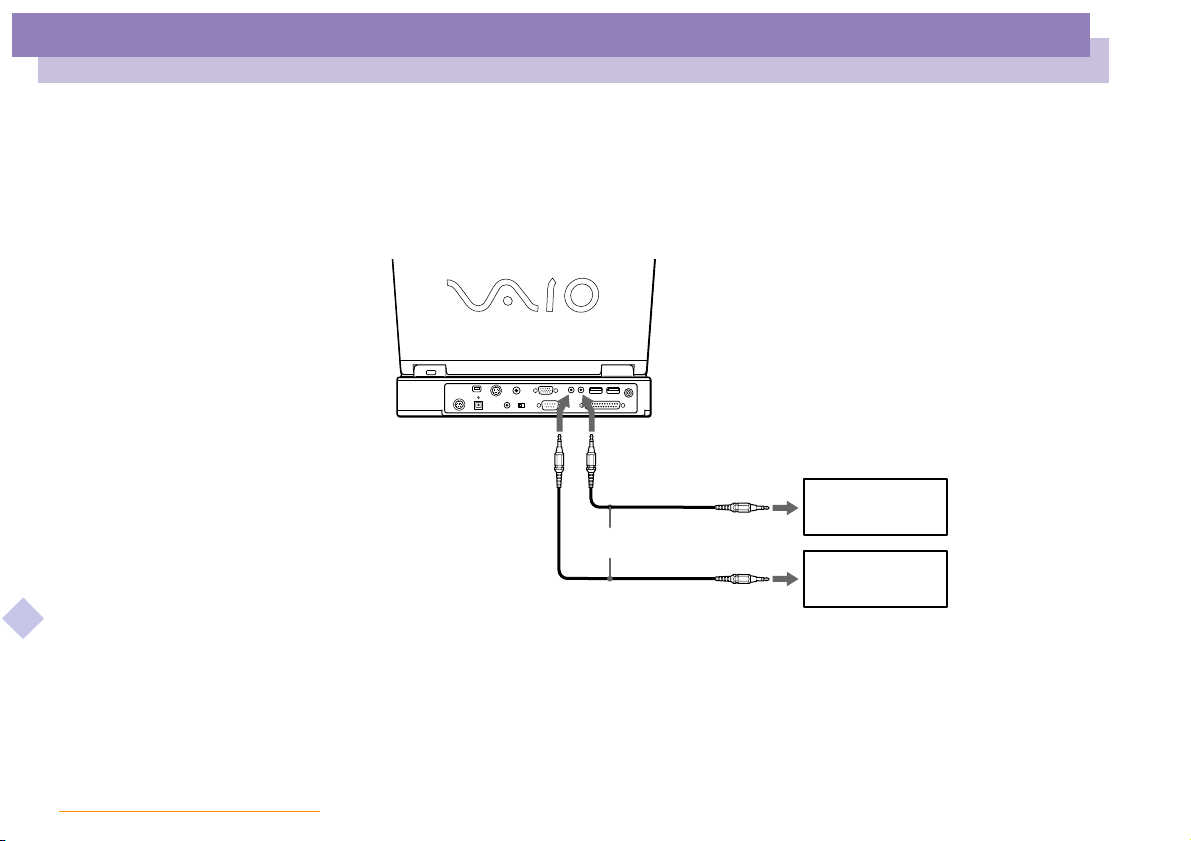
Connexion de périphériques
Périphériques audio/vidéo
Pour connecter un lecteur de CD, un haut-parleur actif ou un
amplificateur
Branchez un lecteur de CD, un haut-parleur actif ou un amplificateur sur la prise
d'entrée ligne ou de sortie ligne de la mini station d'accueil. Vous pourrez ainsi lire un
CD tout en profitant d'une qualité sonore exceptionnelle.
Mini station d'accueil
nN
91
Manuel d’utilisation de l’ordinateur portable Sony
SORTIE LIGNE
ENTREE
LIGNE
Lecteur de CD
Câble audio
Haut-parleur actif,
amplificateur, etc.
Page 92

Connexion de périphériques
Périphériques audio/vidéo
Pour connecter un téléviseur ou une platine vidéo
Reliez l'ordinateur à un téléviseur ou une platine vidéo à l'aide des câbles audio/
vidéo. Réglez le canal d'entréedutéléviseur sur une entrée externe. Il convient
également de régler le système de configuration du téléviseur.
Vers les
écouteurs
i
Secteur
nN
92
Manuel d’utilisation de l’ordinateur portable Sony
SELECTEUR
Câble audio
(non fourni)
VIDEO
Vers l'entrée
vidéo
Câble vidéo
(non fourni)
Cordon d’alimentation
Vers l'entrée audio
Page 93

Connexion de périphériques
Haut-parleurs externes
nN
93
Manuel d’utilisation de l’ordinateur portable Sony
Assurez-vous que vos hautparleurs peuvent être utilisés
avec un ordinateur.
Diminuez le volume des hautparleurs avant de les allumer.
Ne placez pas de disquettes
sur les haut-parleurs ; ces
derniers produisent un champ
magnétique susceptible
d’endommager vos données.
Pour plus d’informations sur
l’installation et l’utilisation des
haut-parleurs, consultez-en le
manuel.
Haut-parleurs externes
Vous pouvez améliorer la qualité sonore de votre ordinateur en y connectant des
haut-parleurs externes.
Pour brancher des haut-parleurs externes
Identifiez la prise écouteurs représentéeparlesymbolei. Branchez-y le câble
des haut-parleurs.
Haut-parleurs
Câble des haut-parleurs (fourni avec
les haut-parleurs)
Vers les
écouteurs
i
Page 94

Connexion de périphériques
Microphone externe
nN
94
Manuel d’utilisation de l’ordinateur portable Sony
Assurez-vous que votre
microphone peut être utilisé
avec un ordinateur.
Le microphone doit être
compatible avec le
microphone alimenté
directement par l’ordinateur.
Pour plus d’informations sur
l’installation et l’utilisation de
votre périphérique, consultez-
en le manuel.
Microphone externe
Vous pouvez améliorer la qualité sonore d’enregistrement en utilisant un microphone
externe.
Pour brancher un microphone externe
Identifiez la prise microphone représentéeparlesymbolem. Branchez-y le câble
du microphone.
Microphone
Vers le microphone
Page 95

Connexion de périphériques
Périphérique USB (Universal Serial Bus)
nN
95
Manuel d’utilisation de l’ordinateur portable Sony
c
Vous pouvez brancher la
souris USB Sony disponible en
option (PCGA-UMS1). Etant
donné que le pilote de la
souris PCGA-UMS1 est
préinstallé sur votre
ordinateur, il vous suffit de la
brancher pour l’utiliser.
Périphérique USB (Universal Serial Bus)
Vous avez la possibilité de brancher un périphérique USB sur votre ordinateur.
Pour brancher un périphérique USB
Identifiez le port USB représenté par le symbole . Branchez une extrémité du câble
USB sur ce port et reliez l’autre extrémité au périphérique USB.
Ordinateur portable
Câble de connexion USB
Vers USB
Périphérique
USB
Page 96

Assistance
Formules d’assistance Sony
Manuel d’utilisation de l’ordinateur portable Sony
nN
96
Assistance
Ce chapitre vous explique la procédure à suivre pourobtenir aide et assistance auprès
de Sony et vous donne des conseils pour dépanner votre ordinateur.
Formules d’assistance Sony
Sony met plusieurs formules d’assistance à votre disposition. Si vous avez des
questions concernant votre ordinateur et les logiciels pré-installés, consultez les
sources d’informations suivantes.
Documentation imprimée fournie avec votre ordinateur
Le Guide service client vous explique comment démarrer votre ordinateur et
utiliser les fonctions de base. Ce guide vous informe sur la procédure d’accès à
VA I O -L i n k.
L’affichette Installation vous donne le contenu de la boîte, un résumé des
applications fournies et la liste des spécifications techniques relatives à votre
ordinateur et aux accessoires.
Manuels d’utilisation en ligne fournis avec votre CD-ROM de
documentation
Ce guide vous explique comment utiliser votre ordinateur et comment connecter
les différents périphériques. Il comprend la liste des éléments matériels et des
spécifications techniques relatives à votre ordinateur et aux accessoires.
Le Guide des logiciels répertorie les logiciels pré-installés et vous apprend à
exploiter les utilitaires ainsi qu'à exécuter les fonctions de base de l'ordinateur.
Page 97

Assistance
Formules d’assistance Sony
Pour utiliser les fonctions de
communication décrites dans
ce manuel, vous devez
brancher le modem PC Card et
la ligne téléphonique.
Manuel d’utilisation de l’ordinateur portable Sony
nN
Le Guide service client fournit des informations détaillées sur les différentes
manières de contacter le centre d’assistance VAIO-Link.
Autres sources d’information
Lesfichiersd’aide en ligne accompagnant les logiciels pré-installés contiennent
desinstructionsd’utilisation.
VAIO Link : En cas de problème, vous pouvez contacter VAIO Link par
téléphone, télécopie ou courrier électronique (pour connaître les adresses et
numéros d’appel, consultez le Guide service client). Avant de nous appeler, vous
pouvez essayer de résoudre le problème seul, en consultant la section Dépannage
de ce manuel d’utilisation ou les manuels et fichiers d’aide des périphériques et
des logiciels.
Le service d’assistance par e-mail répond à vos questions par courrier
électronique. Envoyez simplement votre question par courrier électronique pour
recevoir la réponse de l’un de nos analystes.
Pour soumettre une question à ce service, veuillez vous reporter aux instructions
figurant dans le Guide service client.
97
Page 98

Assistance
Dépannage
Manuel d’utilisation de l’ordinateur portable Sony
nN
98
Dépannage
Cette section vous aide à résoudre les problèmescourantsquevousêtes susceptible
de rencontrer en utilisant votre ordinateur. Bon nombre de problèmes ont des
solutions simples ; nous vous invitons à essayer celles qui sont suggérées ci-dessous
avant d’appeler le service VAIO-Link.
Liste des méthodes de dépannage
Problèmes liés à l’ordinateur et aux logiciels, voir page 98
Problèmes liés aux captures vidéonumériques et à DVgate Motion, voir page 103
Problèmes liés à l’affichage, voir page 104
Problèmes liés aux lecteurs de DVD-ROM, de CD-ROM et de disquettes, voir
page 105
Problèmes liés au son, voir page 107
Problèmes liés au modem, voir page 108
Problèmes liésauxpériphériques, voir page 111
Utilisation des CD-ROM de réinstallation, voir page 112
Problèmes liés à l’ordinateur et aux logiciels
L’ordinateur refuse de démarrer
Vérifiez que l’ordinateur est branché sur une source d’alimentation et qu’il est
allumé.Vérifiez que le témoin d’alimentation, situé sur la face avant de
l’ordinateur, indique que celui-ci est sous tension.
Vérifiez que les batteries sont insérées correctement et qu’elles sont chargées.
Assurez-vous qu’aucune disquette n’est insérée dans le lecteur de disquettes.
Page 99

Assistance
Dépannage
Manuel d’utilisation de l’ordinateur portable Sony
nN
Vérifiez que le cordon d’alimentation et les câbles sont correctement branchés,
conformément aux indications du chapitre "“Connexion d’une source
d’alimentation”, page 20".
Si l’ordinateur est branchéàune alimentation de secours (UPS), vérifiez que le
dispositif est allumé et qu’il fonctionne.
Si vous utilisez un moniteur externe, vérifiez qu’il est branchéàune source
d’alimentation et qu’il est allumé.Vérifiez que vous avez allumé le moniteur
externe et que la luminosité et le contraste sont correctement ajustés. Pour de plus
amples informations, consultez le manuel fourni avec votre moniteur.
Sivousconstatezlaprésence de condensation, attendez au moins une heure
avant de mettre l’ordinateur sous tension.
Lorsque j’allume mon ordinateur, l’écran affiche le message “Système d’exploitation
introuvable” et Windows refuse de démarrer
Vérifiez si le lecteur de disquettes ne contient pas une disquette non amorçable.
Si votre lecteur contient une disquette non amorçable, enlevez la disquette puis
appuyez sur n’importe quelle touche du clavier. Windows démarre
normalement.
Si Windows ne démarre toujours pas, suivez la procédure ci-dessous afin
d’initialiser le BIOS.
Si le lecteur de disquettes est vide, suivez la procédure ci-dessous afin d’initialiser
le BIOS :
99
1 Enlevez tout périphérique connectéàl’ordinateur.
2 Éteignez puis rallumez l’ordinateur.
3 Appuyez sur la touche F2 lorsque l’écranaffichelelogodeSony.Lemenude
configuration du BIOS apparaît à l'écran.
Page 100

Assistance
Dépannage
Manuel d’utilisation de l’ordinateur portable Sony
nN
100
4 Sélectionnez le menu Quitter.
5 Sélectionnez l’option “Va le urs pa r d éfaut”àl’aide des touches de navigation puis
appuyez sur la touche Entrée. L’écran affiche le message “Charger la configuration par
défaut ?”.
6 Sélectionnez Oui et appuyez sur la touche Entrée.
7 Sélectionnez Quitter (Enregistrer les modifications) à l’aidedes touches de navigation puis
appuyez sur Entrée.
L’écran affiche le message “Enregistrer les modifications de la configuration et quitter ?”.
8 Sélectionnez Oui et appuyez sur la touche Entrée. L’ordinateur redémarre.
9 Si votre ordinateur affiche toujours le message “Système d’exploitation introuvable” et
que Windows ne démarre pas, contactez VAIO-Link.
Lorsque j'allume mon ordinateur, celui-ci ne démarre pas mais affiche le message "Appuyez sur
<F1> pour continuer, sur <F2> pour modifier la configuration"
Il se peut que la batterie auxiliaire de l’ordinateur soit presque déchargée.
Procédez de la manière suivante :
1 Appuyez sur F2
Le menu de la configuration du BIOS s'affiche à l'écran.
2 Configurez la date (mois/jour/année).
Appuyez sur Entrée pour passer du mois au jour, du jour à l'année, et ainsi de suite. Pour
introduire la date du 01/31/1999, procédez comme suit : saisissez 1 puis appuyez sur
Entrée,saisissez31puisappuyezsurEntrée,saisissez1999puisappuyezsurEntrée.
3 Av ec l a f lèche du bas, sélectionnez Heure. Définissez ensuite l'heure
(heure: minute: seconde).
Appuyez sur Entréepourpasserd'unélément à l'autre.
